Page 1
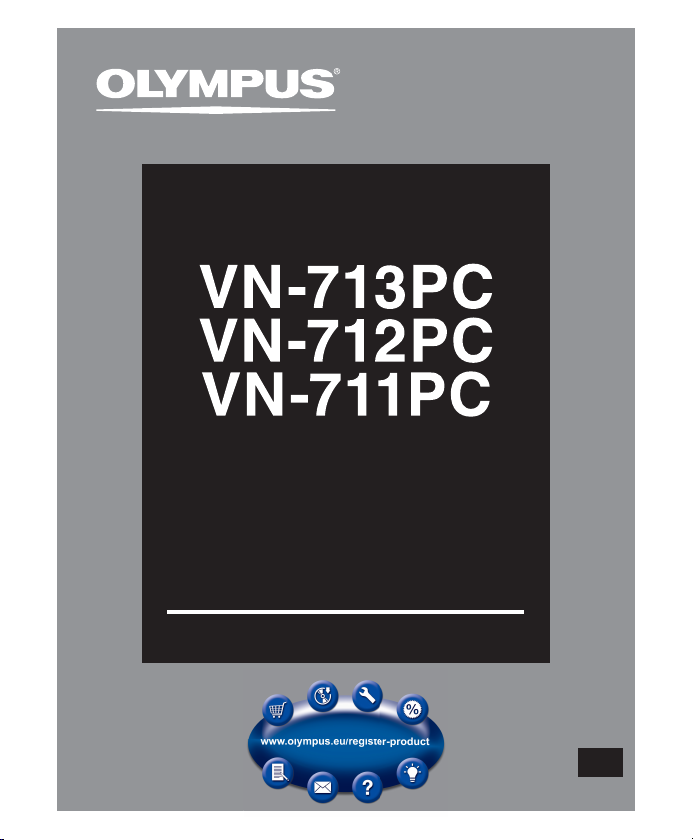
ЦИФРОВО ГЛАСОВО
ЗАПИСВАЩО
УСТРОЙСТВО ПОДРОБНИ
ИНСТРУКЦИИ
Благодарим Ви, че закупихте Цифрово
Моля, прочетете тези инструкции за информация,
за да използвате продукта правилно и безопасно.
Съхранявайте инструкциите на лесно достъпно място за
тествате записващата функция и силата на звука преди
записващо устройство Olympus.
бъдеща справка.
За успешни записи ние препоръчваме да
употреба.
BG
Page 2
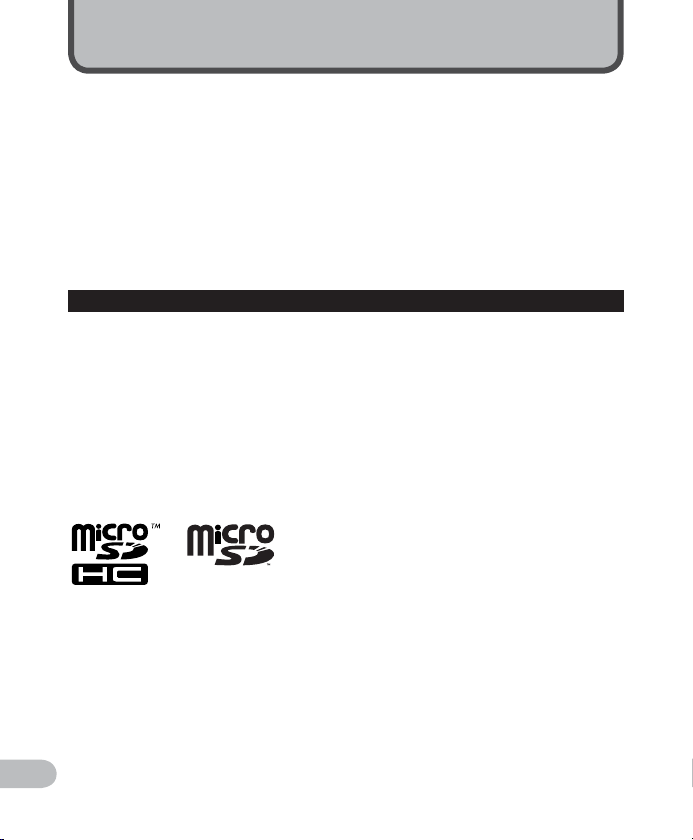
Въведение
• Съдържанието на този док умент може да бъде променено в бъдеще без
предварително предупреждение. Свържете се с нашия Център за обслужване на
клиентите, за да получите акт уална информация относно имената на продуктите и
номерата на моделите.
• Илюстрацията на екрана и записващото устройство, показани в този наръчник,
може да се различават от действителния продук т. Положени са максимални усилия
за осигуряване на целос тта на съдържанието на този документ, но ако откриете
съмнителен пункт, грешка или пропуск, се свържете с нашия Център за обслужване
на клиенти.
• Изключена е всяка отговорност за косвени щети или повреда от всякакво естество,
дължаща се на загуба на данни в резултат на дефект в продукта, поправка, извършена
от трето лице, различно от Olympus или оторизиран от Olympus сервиз, или всякакви
други причини.
Търговски марки и регистрирани търговски марки
• IBM и PC/AT са търговските марки или регистрирани търговски марки на
корпорацията International Business Machines.
• Microsof t, Windows и Windows Media са регистрирани търговски марки на
корпорацията Microsoft.
• Macintosh и iTunes са търговските марки на Apple Inc.
• microSD и microSDHC са търговските марки на SD Card Association.
• MPEG Layer-3 е аудио кодираща технология, лицензирана от Fraunhofer IIS и Thomson.
• Продук тът е развит на основата на лицензирана шумопотискаща технология от NEC
Corporation.
Други споменати т ук имена на продукти и търговски марки могат да бъдат търговските
марки или регистрирани търговски марки на съответните им притежатели.
BG
2
Page 3
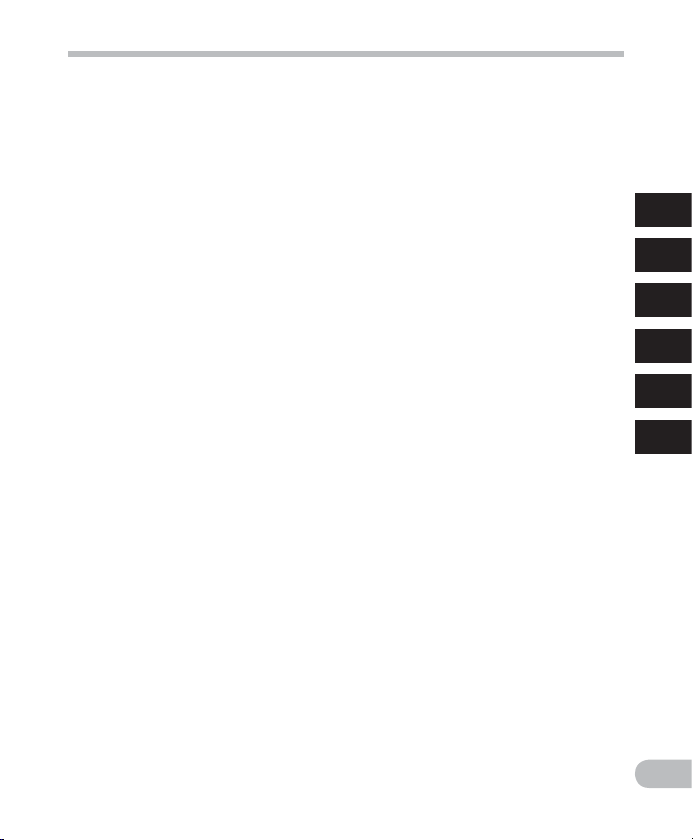
С ъ д ъ р ж а н и е
Въведение
Съдържание .................................... 3
Предпазни мерки за безопасност .... 4
Внимание з а средата на упот реба .............. 4
Работа с ъс записващото ус тройство .......... 5
Мерки за бе зопасност пр и работа с
батерия та ................................................. 6
1 Първи стъпки
Основни характеристики ................. 7
Идентифициране на частите ........... 8
Екран (LCD пане л) ......................................... 9
Захранв ане .....................................10
Постав яне на батериите .............................10
Включване/Изключв ане на
захранването .........................................11
HOLD ...............................................11
Настройка на дата и час
[Time & Date] ...............................12
Поставяне и изваждане на microSD
карта ..........................................13
Постав яне на microSD карта .......................13
Изваж дане на microSD карт а ......................14
Избор на папки и файлове ..............15
Търсене на файл...........................................15
2 Относно записването
Условия на ......................................16
Смяна на с цената на записван е
[Rec Scene] ...............................................17
Записва не от външен микроф он или други
устрой ства ..............................................18
3 Относно
възпроизвеждането
Възпроизвеж да не ..........................19
Промяна на с коростта на
възпрои звеждане .................................21
Настро йка на индексен знак или
временен з нак....................................... 22
Как да стартирате възпроизвеждане
с повтарян е на сегмент ........................ 23
Изтриване ..................................... 25
4 Настройване на меню
Метод за настройване на меню ..... 26
File Menu ...................................................... 28
Rec Menu ...................................................... 29
Play Menu ..................................................... 33
LCD / Sound Men u ........................................ 34
Device Men u ................................................. 35
5 Използване на
записващото устройство
на компютър
Работна ср еда ............................................. 38
Свързване с ко мпютъра ............................ 38
Изключ ване от компютъра ....................... 39
6 Допълнителна
информация
Отстраняване на
неизправн ости .......................... 40
Аксесоари (по избор) ...................... 40
Специфика ции ................................41
Техническа помощ
и поддръжка ............................. 45
1
2
3
4
5
6
BG
3
Page 4
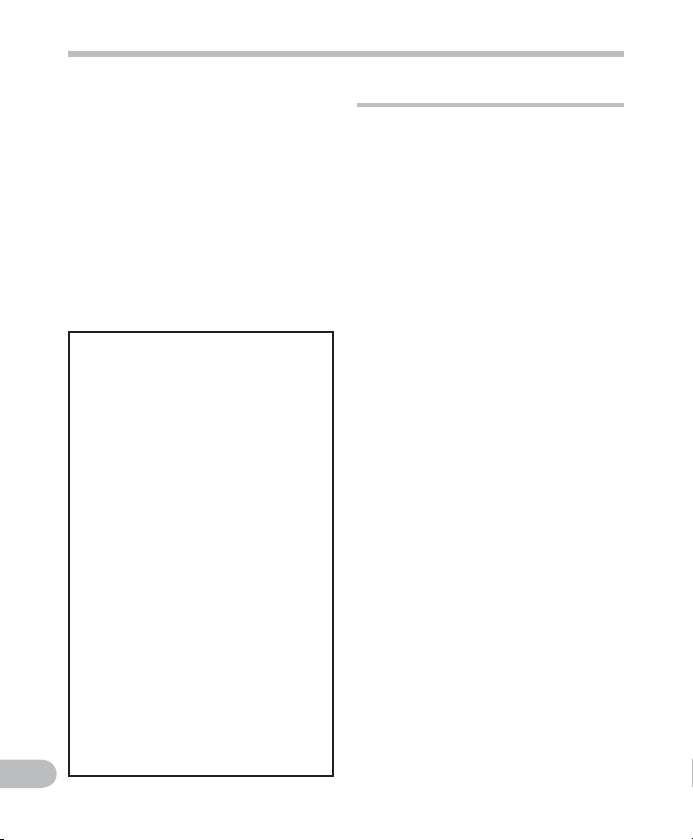
Предпазни мерки за безопасност
Преди з а започнете да изпол звате
Вашето ново записващо устройство,
прочетете внимателно този наръчник,
за да се ув ерите, че знае те как да
работите безо пасно и правилно
с продукта. Съхраняв айте този
наръчник на леснодостъпно място за
бъдеща справка.
• Предупредителните символи
дават важна информация относно
безопасността. За да предпазите
себе си и други лица от физическо
нараняване или повреда върх у
имущес тво, е от съществено значение
винаги да четете предупрежденията и
информацията, която Ви се предоставя.
f Опасност
Ако продуктът се използва,
без да се взема предвид
информацията, дадена под
този символ, това може да
причини сериозно нараняване
или смърт.
f Предупреждение
Ако продуктът се използва,
без да се взема предвид
информацията, дадена под
този символ, това може да
причини нараняване или
смърт.
f Внимание
Ако продуктът се използва,
без да се взема предвид
информацията, дадена под
този символ, това може да
причини лека телесна повреда,
повреда на оборудването или
загуба на ценни данни.
BG
4
Внимание за средата на употреба
•
За да защитите използваната в този
продукт високопрецизна технология,
никога не оставяйте записващото
устройство на изредените по-долу места,
независимо от това дали става дума за
работа или за съхранение на продукта:
• Ме ста, къде то температ урите и/или
влажн остта са ви соки или минават
през екстремни промени. Пряка
слънчева светлина, плажове, затворени
автомо били или в близос т до други
топлинни източници (печка, радиатор и
др.) или ов лажнители на в ъздух.
• В прашна среда или изложен на
пясъчни бури.
• В близост до запалими предмети или
експлозиви.
• На влажни места, като например
бани или на дъжда.
• На места, подложени на
въздействието на силни вибрации.
• Никога на изпускайте записващото
устройство и не го излагайте на
силни удари или вибрации.
•
Записващото устройство може да
покаже неизправност, ако се използва на
място, където е изложено на магнитно/
електромагнитно поле, радиовълни
или високо напрежение, като например
в близост до телевизионен приемник,
микровълнова фурна, видеоигра,
силни високоговорители, голям
монитор, телевизионна/радио кула
или предавателни кули. В такива
случаи изключете и отново включете
записващото устройство преди да
продължите работа.
•
Избягвайте записването или
възпроизвеждането в близост
до мобилни телефони или други
безжични устройства, тъй като те
могат да причинят интерференция и
шум. Ако доловите шум, преместете
се на друго място или преместете
записващото устройство далеч от
такива устройства.
• Не използвайте органични
разтворители като алкохолен и
лаков разредител за почистване
на устройството.
Page 5
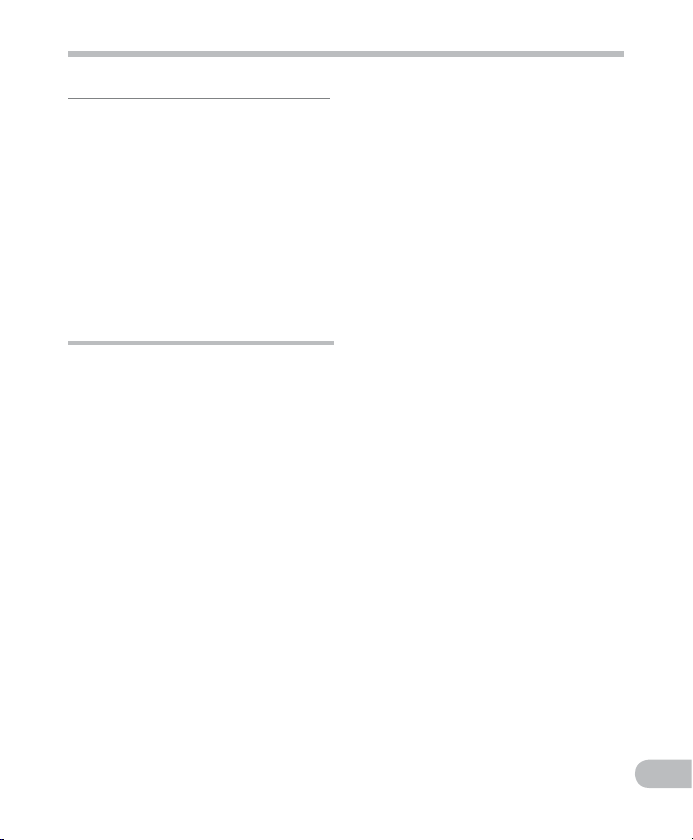
Предпазни мерки за безопасност
Предупреж дение относ но загуба на данни:
•
Записаното в паметта съдържание може
да бъде унищожено или изтрито поради
грешки при употребата, неизправност на
устройството, или по време на поправка.
Препоръчва се съхраняването на
резервно копие и записването на важно
съдържание върху други средства, като
например на твърдия диск на компютър.
•
От отговорността на Olympus е изключена
всякаква отговорност за пасивни щети или
повреди от всякакво естество, възникнали
в резултат на загуба на данни, причинена
от дефек т на продукта, поправка,
извършена от трето лице, различно
от Olympus или оторизиран сервиз на
Olympus, или всякакви други причини.
Работа със записващото ус тройство
f Предупреждение:
• Не използвайте записващото
устройство в близост до запалими
или взривоопасни газове.
• Дръжте малки деца и бебета
далеч от записващото устройство.
Винаги използвайте и съхранявайте
записващото устройство на недостъпно за
малки деца и бебета място, за да предотвратите
следните опасни ситуации, които могат да
причинят сериозни наранявания:
1 Заплитане в каишката на
записващото устройство,
предизвикващо удушаване.
2 Случайно поглъщане на батерията,
картите или други дребни части.
Случайно нараняване от подвижните
3
части на записващото устройство.
• Не използвайте и не съхранявайте
записващото устройство на
прашни или влажни места.
•
Не разглобявайте, не поправяйте и не
модифицирайте сами устройството.
• Използвайте само microSD/
microSDHC карти с памет. Никога не
използвайте други видове карти.
Ако по погрешка вкарате друг вид
карта в записващото устройство,
свържете се с оторизиран дистрибутор
или сервизен център. Не се опитвайте
да извадите картата със сила.
•
Не използвайте устройството, докато
управлявате превозно средство (като
например велосипед, мотоциклет
или автомобил).
f Внимание:
• Прекратете незабавно
използването на записващото
устройство, ако забележите
някакви необичайни миризми,
шум или дим около него.
Никога н е изваждайте б атериите с голи
ръце, тъй к ато съществув а опасност от
пожар ил и можете да си изгор ите ръцете.
• Внимавайте с каишката.
Внимавайте с каишката, когато носите
записващото устройство. Може лесно
да се закачи за с търчащи предмети и да
причини сериозни щети.
• Не оставяйте записващото
устройство на места, където
може да бъде изложено на
извънредно високи температури.
Това би могло да доведе до
деформиране на частите на
записващото устройство, а в някои
случаи и до неговото запалване. Не
използвайте зарядното устройство
или AC адаптера, ако е покрито/покрит
(например с одеяло). Това може да
доведе до прегряване и до пожар.
• Използвайте внимателно
записващото устройство, за да
избегнете леки кожни изгаряния.
• Ако записващото устройство
съдържа метални части,
прегряването може да доведе до
леки кожни изгаряния. Обърнете
внимание на следното:
• При продължително използване
записващото устройство се
нагрява. Пипането на записващото
устройство в това състояние може
да доведе до леки кожни изгаряния.
• На ме ста с много ниск и температу ри
темпер атурата на корпус а на
записващото устройство може да бъде
по-ниска от температ урата на околната
среда. Ак о е възможно, носет е
ръкавиц и при работа със з аписващото
устрой ство при ниски те мператури.
BG
5
Page 6
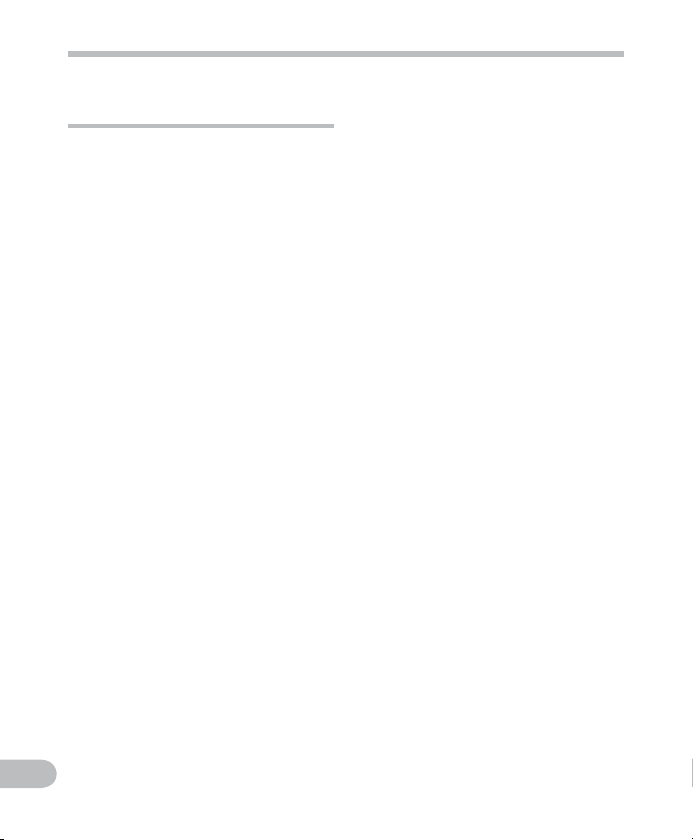
Предпазни мерки за безопасност
Мерки за безопасност при работа
с батерията
Съблюдавайте тези важни ръководни
принципи, за да предотвратите изтичане
на батерията, прегряване, запалване,
взрив яване, токо в удар или изга ряния.
f Опасност:
• Батериите не бива никога
да бъдат излагани на огън,
загряване, късо съединение, или
да бъдат разглобявани.
• Никога не нагрявайте и не горете
батерии.
• Вземете мерки при носене или
съхранение на батериите да
не попадат в контакт с метални
предмети, като например бижута,
карфици, закопчалки и т.н.
• Никога не съхранявайте
батериите изложени на пряка
слънчева светлина или на високи
температури в горещо транспортно
средство, близо до източник на
висока температура и т.н.
• За да предотвратите изтичане
или повреда на батерията,
следвайте внимателно всички
инструкции, отнасящи се до
използването на батериите.
Никога не се опитвайте да
разглобите батерията или да
я модифицирате по какъвто и
да е начин, като например чрез
запояване и т.н.
• Не свързвайте батерията
директно към контакта или към
запалка за цигари в автомобил.
• Ако течност от батерията
попадне в очите Ви, незабавно
ги измийте с чиста, хладка
течаща вода и потърсете спешна
медицинска помощ.
f Предупреждение:
• Пазете батериите винаги сухи.
• Не използвайте пукната или
повредена батерия.
• Никога на излагайте батериите
на силни удари или на постоянни
вибрации.
• Ако по време на ползване
батерията изтече, измени цвета си
или се деформира, или по какъвто
и да е начин стане различна,
прекратете използването на
записващото устройство.
• Ако батерията изтече по дрехите
или по кожата Ви, съблечете
дрехите си и почистете незабавно
съответното място с чиста, хладка
течаща вода. Ако течността изгори
кожата Ви, незабавно потърсете
спешна медицинска помощ.
• Съхранявайте батерията далеч
от деца.
• Ако при използването на
продукта забележите нещо
необичайно, като например
неестествен шум, загряване,
пушек или мирис на изгоряло:
1 отстранете батериите незабавно,
като внимавате да не се изгорите, и;
2 се обадете на Вашия дилър или
на регионалния представител на
Olympus за обслужване.
f Внимание:
• Моля, рециклирайте батериите,
за да помогнете за спасяването
на ресурсите на нашата планета.
Когато изхвърляте употребени
батерии, уверете се, че клемите
им са покрити и винаги спазвайте
местните закони и разпоредби.
BG
6
Page 7
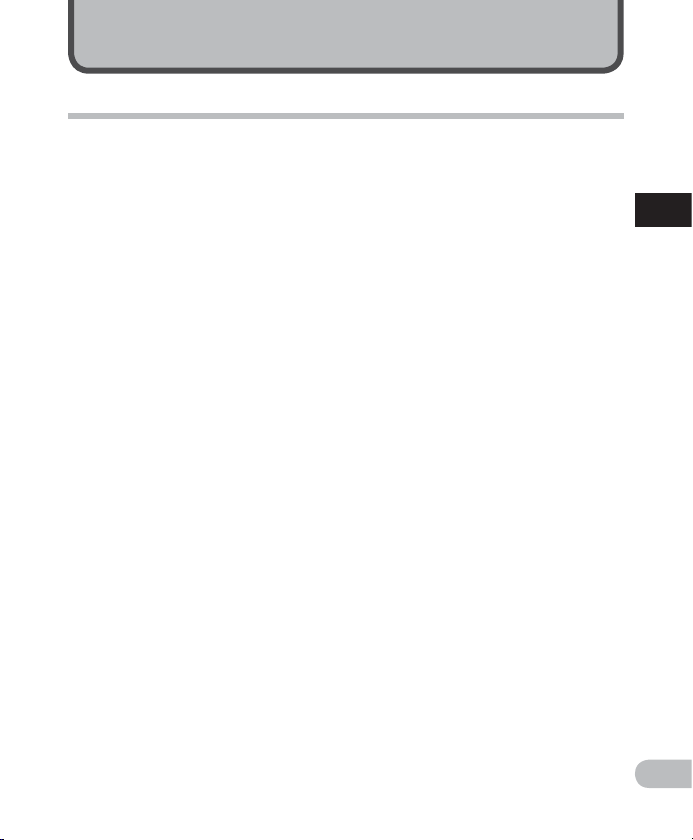
Първи стъпки
Основни характеристики
s Поддържа богат асортимент
от формати за запис. Може да
работи с MP3 формат* (MPEG-1/
MPEG-2 Audio Layer 3) и формат
Windows Media Audio (WMA)
(☞ стр. 29).
* Само за VN-713PC, VN-712PC.
s Поддържа записващи средства
с голям капацитет. Освен във
вътрешната памет, можете
да записвате и върх у microSD
карта (само за VN-713PC,
VN-712PC) (☞ стр. 13).
s Има вградена функция Variable
Control Voice Actuator (VCVA)
– гласова активация (☞ стр. 30).
s Филтърът Low Cut
минимализира шумовете от
климатик и други подобни по
време на записване (☞ стр. 29).
s Функцията за шумопотискане*1
(☞ стр. 33) и функцията за
гласов филтър*2 (☞ стр. 33)
премахват шума и осигуряват
чист аудио запис.
*1 Само за VN-713PC.
*2 Само за VN-713PC, VN-712PC.
s Разполага с функция за
настройка за сцена на
записване, за да регистрира
най-добрата настройка в
зависимост от различната
употреба (☞ стр. 32).
s Разполага с функция за търсене
по календар, която е удобна за
търсене на файлове (само за
VN-713PC, VN-712PC) (☞ стр. 15).
s Изобразява различните
повтарящи се функции
(☞ стр. 23, стр. 33).
s Можете да разделяте файл
(MP3), който е бил записан с
това записващо устройство, на
два файла* (☞ стр. 28).
* Само за VN-713PC, VN-712PC.
s Характеристиките на
индексния знак и временния
знак ви позволяват бързо да
намерите желаните места
(☞ стр. 22).
s Скоростта на възпроизвеждане
може да се контролира по
желание (☞ стр. 21).
s Текстът на екрана е по-голям,
за да може лесно да се чете.
Можете също така да намалите
размера на текста по желание.
s Това записващо устройство е
съвместимо с USB 2.0, което
позволява бързо прехвърляне
н а и н ф о р м а ц и я к ъ м к о м п ю т ъ р .
1
Осн
овни характеристики
BG
7
Page 8
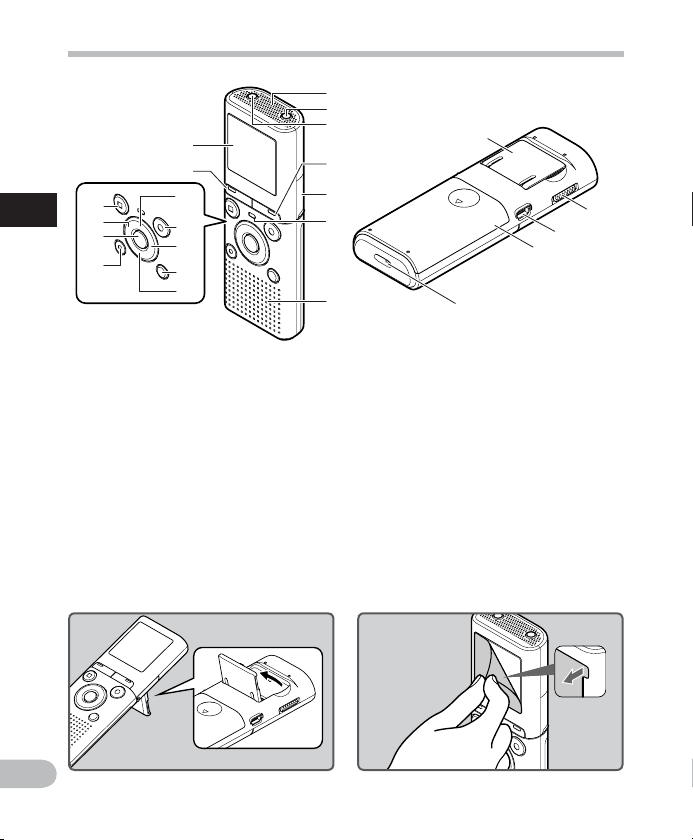
Идентифициране на частите
1
2
3
4
5
6
7
1
Идентифициране на частите
*
&
^
%
$
#
8
9
0
!
@
(
)
-
=
q
1 Вграден микрофон
2 Букса MIC (Микрофон)
3 Жак EAR (Слушалка)
4 Буто н CALENDAR/SCENE*1
SCENE бутон*2
5 Капак на гнездото за картата*1
6 LED индикатор
7 Вграден високоговорите л
8 Буто н +
9 Буто н REC (s ) (Запис)
0 Буто н 9
! Буто н FOLDER/INDEX
@ – бутон
BG
• Използвайте вградената с тойка според
нуждите.
8
# ERASE бутон
$ Буто н `OK
% Буто н 0
^ Буто н STOP (4)
& Буто н MENU
* Екран (LCD панел)
( Стойк а
) Ключ POWER/HOLD
- USB коне ктор
= Капак на гнездото за батерията
q Отвор за каишка
*1 Само за VN-713PC, VN-712PC.
*2 Само за VN-711PC.
• Свалете протектора на екрана на
дисплея.
Page 9
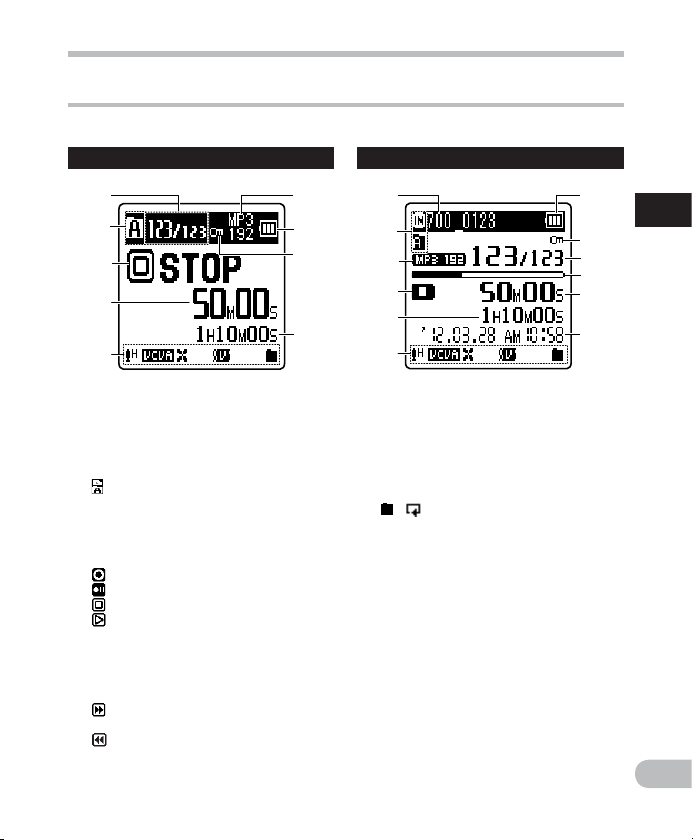
Идентифициране на частите
Екран (LCD панел)
Размерът на показваните на екрана знаци може да бъде променен. Вижте «[Font Size]»
(☞ стр. 34).
Когато [Font S ize] е зададен о на [Large].
Когато [Font S ize] е зададен о на [Small].
16
2
3
4
5
7
8
9
1 Номер на текущ файл/Общ
брой на записаните файлове в
папката
2 Индикатор за записване на
мултимедия
] [l]: Вградена флаш памет
[
[m]: microSD карта
*1
Индикатор папка
3 Индикатор за състояние на
записващото устройство
[ ] (K): Индикатор за запис
[
] (≠): Индикатор за пауза
[
] (L): Индикатор за спиране
[
] (•): Индикатор за
възпроизвеждане
(N): Индикатор за бързо
възпроизвеждане
(M): Индикатор за бавно
възпроизвеждане
[
] (ß): Индикатор за превъртане
напред
[
] (™): Индикатор за превъртане
назад
4 Изминало време за запис,
Изминало време за
възпроизвеждане
0 7
2
6
3
9
5
5 Показване на икона
[?]: Ниво на записване
[û]: VC VA
[Æ]: Гласова синхронизация*2
[0]: Филтър Low Cut
[%]: Потискане на шума*2
[$]: Гласов филтър*1
[
] [ ]: Режим на възпроизвеждане
6 Индикатор за режим на запис
7 Индикатор батерия
8 Индикатор за заключване на
файл
9 Оставащо време за запис,
Дължина на файл
0 Име на текущ файл
! Индикаторна лента за памет*3,
Индикаторна лента за позиция
на възпроизвеждане*3
@ Дата и час на запис*3
*1 Само за VN-713PC, VN-712PC.
*2 Само за VN-713PC.
*3 Тези елементи ще се покажат само
когато [Font Size] е зададено на [Small] .
1
8
1
!
4
@
*3
Иде
нтифициране на частите
BG
9
Page 10
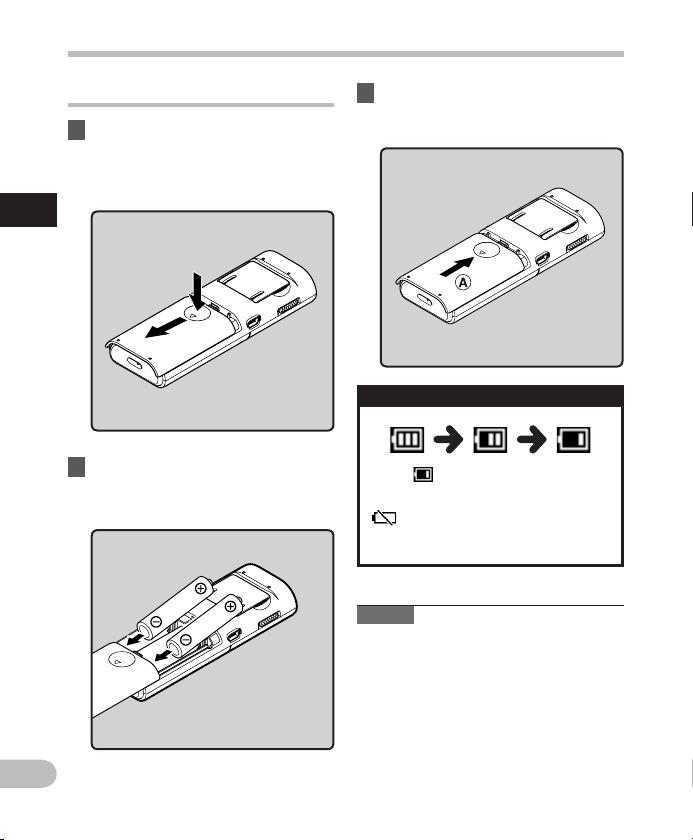
Захранване
Поставяне на батериите
1 Натиснете леко върху
стрелката и плъзнете капака на
гнездото за батериите, за да се
отвори.
1
Захранване
2 Поставете батериите, като
обърнете внимание на
правилните = и - полярности.
3 Затворете напълно капака на
гнездото на батериите, като го
плъзнете в посока A.
Индикатор батерия
Когато [ ] се появи на ек рана, сменете
батерии те колкото е възможно по-скоро.
Когато батериите са пр екалено слаби ,
[
] и [Battery low] се появяват на
екрана и за писващото устрой ство се
изключва.
Забележки
• Когато сменяте батериите, използвайте
само AA A алкални батерии.
• Отстранете батериите, ако нямате
намерение да използвате записващото
устройство за по -продължителен
п е р и о д о т в р е м е .
BG
10
Page 11
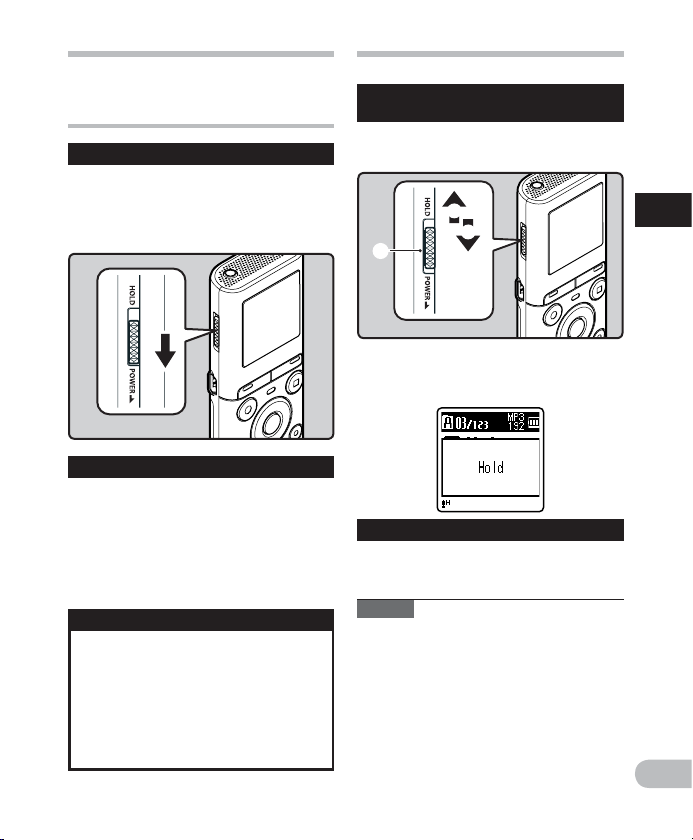
C
A
B
Захранване
HOLD
Включване/Изключване на
захранването
Включване на захранването
Докато записващото устройство
е изключено, плъзнете ключа
POWER/HOLD
стрелката.
Изключване на захранването
Плъзнете ключа POWER/HOLD по
посока на стрелката и го задръжте
така в продължение на 0.5
секунди или повече.
• Функцията за подновяване помни
положението на спиране преди
изключването на захранването.
Режим на пес тене на енер гия
Ако записващото устройство
е включено и спре за 5 минути
или повече, дисплеят изгасва и
преминава в режим на пестене на
енергия.
• За да излезете от режим за пестене
на енергия, натиснете произволен
б у т о н .
по посока на
Настрой ване на запис ващото устрой ство в
режим HOLD (A)
Плъзнете ключа POWER/HOLD в
позиция [HOLD].
• След като [Hold] се появи на екрана,
записващото устройство е настроено в
режим HOLD.
Изход от режи м HOLD (B)
Плъзнете ключа POWER/HOLD в
позиция c.
Забележки
• Ако на тиснете произво лен бутон в
режим H OLD, показанието н а часовника
свети в про дължение на 2 сек унди, но
записващото устройство няма да се
задейства.
• Ако H OLD се прилага по вре ме на
възпроизвеждане (записване),
операц ията се деактиви ра с непромене ни
условия на възпроизвеждане
(записв ане) (Когато възпро извеждане то
е приключило или записването е
приключило поради изчерпване на
н а л и ч н а т а с в о б о д н а п а м е т , т о щ е с п р е . ) .
1
Еле
ктрозахранване/ HOLD
BG
11
Page 12
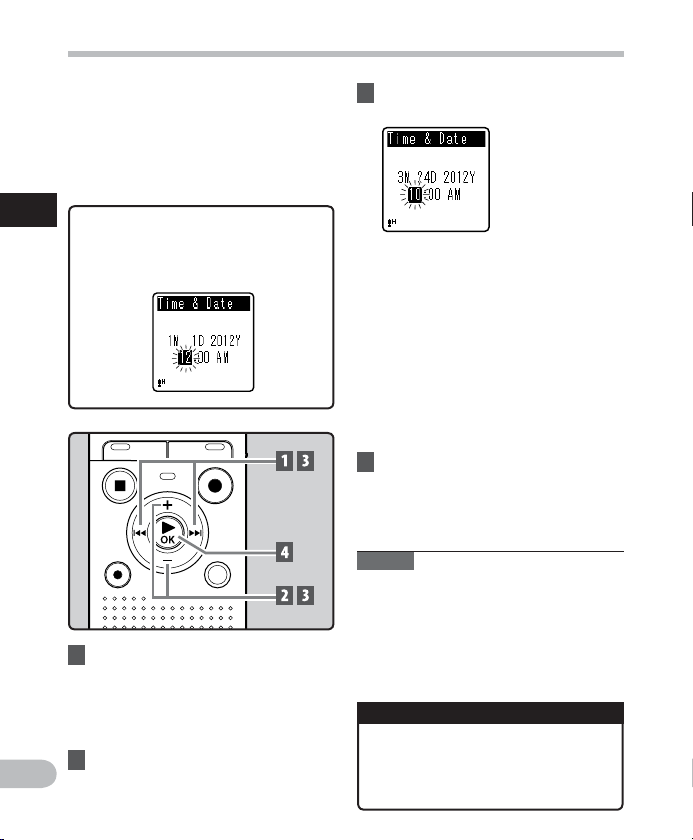
Настройка на дата и час [Time & Date]
Ако настроите предварително часовото
време и датата, при запаметяването
на файла информацията автоматично
се съхранява за всеки един файл.
Предварителното настройване на
часовото време и датата дава възможност
за по-лесно управление на файловете.
1
Когато по ставяте батерии за пър ви
Настрой ване на дата и час
път или все ки път, когато сменя те
батериите, индика торът за «Hour»
(час) ще мига .
1 Натиснете бутон 9 или
0, за да изберете обекта за
настройване.
• Изберете елемента от «Час»,
«Минута», «Год ин а», «Месец» и
«Ден» с мигащ курсор.
2 Натиснете бутон + или − за
BG
настройване.
12
3
Повторете стъпки 1 и 2 за
настройване на другите елементи.
9 или 0 бутон:
Преминете към предходния/
следващия елемент.
+ или − бут он:
Промяна на стойността.
• Може да избирате между 12 и
24-часово показване с натискане
на бутона FOLDER/INDEX, докато
настройвате часа и минутите.
• Може да изберете
последователността на «Месец»,
«Ден» и «Го ди на» с натискане на
бутона FOLDER/INDEX, докато ги
настройвате.
4 Натиснете бутон `OK, за да
завършите настройката.
• Ча совникът ще стар тира от зададе ната
дата и час. На тиснете бутона `OK
съгласно времевия сигнал.
Забележки
• Ако натиснете бутона `OK по време
на операцията по настройване,
записващото устройство ще запамети
позициите, настр оени към този момент.
• Докато записващото устройство е в
режим «Стоп», натиснете и задръж те
бутона STOP (4) за показване на [Time
& Date] и [Remain].
Промяна на датата и часа
Изберете[Time & Date] от менюто на
[Device Menu].
• Вижте «[Метод за нас тройване на
меню]» (☞ с т р . 2 6 )
Page 13
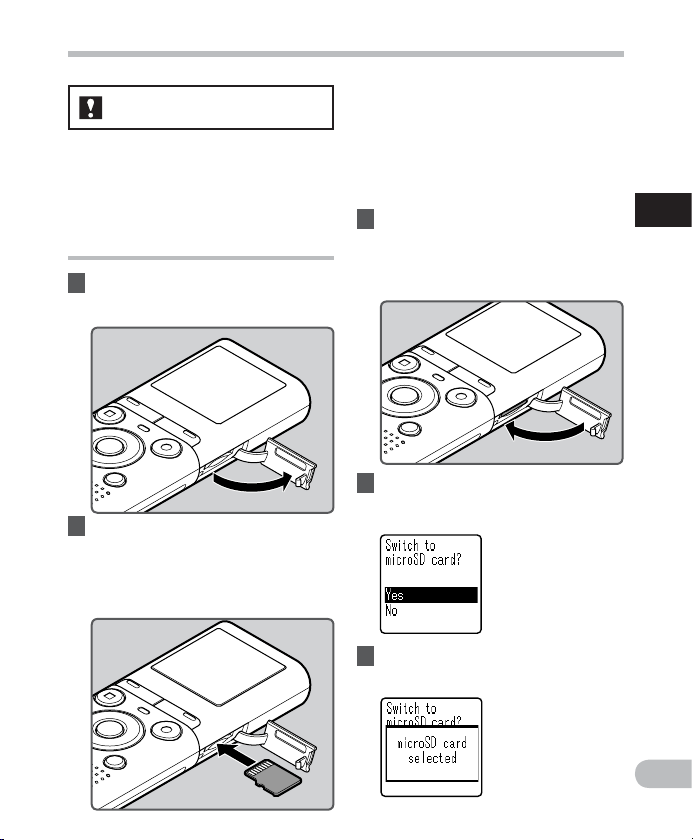
Поставяне и изваждане на microSD карта
•
Поставянето на microSD картата по
За VN-713PC, VN-712PC:
Посочването на «microSD» в инструкцията за
експлоатация се отнася как то за microSD, така
и за microSDHC. С това записващо ус тройство
можете да с ъхранявате данните както във
вътрешната памет, така и на закупена от
търговската мрежа microSD карта.
Поставяне на microSD карта
1
Докато записващото устройство се
намира в режим «Стоп», отворете
капака на гнездото за картата.
2
Обърнете microSD картата от
правилната страна и я поставете
в гнездото за карта, както е
показано на илюстрацията.
• Вмъкнете microSD картата, като я
държите изправена.
погрешен начин или под ъгъл може
да повреди контактната област или да
доведе до заяждане на microSD картата.
• Ако microSD картата не е поставена
навътре докрай, докато щракне,
вероятно върху нея няма да се
запишат данни.
3 Затворете добре капака на
гнездото за карта.
• Когато вкарате microSD картата,
ще се появи дисплеят за смяна на
записващия носител.
4 За да направите запис върху
microSD карта, натиснете бутон
+ или − и изберете [Yes ].
1
Поставян е и изваждане на mi croSD карта
5 Натиснете бутон `OK, за да
завършите настройката.
BG
13
Page 14

Поставяне и изваждане на microSD карта
Забележки
• Възможно е превк лючване на
записващия носител към вътрешната
памет (☞ стр. 35).
•
В някои сл учаи microSD карти, ко ито са
били форматирани (инициализирани) от
друго устр ойство, като например компютър,
е възможно да не бъд ат разпознати. Не
1
забравяйте да фор матирате microSD карт ите
с това запи сващо устройство, преди д а ги
Поставян е и изваждане на mi croSD карта
използвате (☞ стр. 36).
Изваждане на microSD карта
1
Докато записващото устройство се
намира в режим «Стоп», отворете
капака на гнездото за картата.
2 Бутнете microSD картата в посока
навътре, за да я отключите, и я
оставете да излезе частично.
• Картата видимо е извън гнездото и
може да се извади безопасно.
• Ако извадите microSD картата,
когато [Memory Select] е зададена
на [microSD card], опцията ще се
промени автоматично на
[Internal memory selected
BG
14
3 Затворете добре капака на
гнездото за карта.
Забележки
• Като отдръпнете пръс та си бързо, след
като бутнете microSD картата навътре,
това може да причини из лизането й със
сила от гнездото.
• Възможно е някои microSD карти
microSDHC карти да не бъдат
разпознати правилно в зависимос т от
производителя или от типа на картата,
поради проблеми със съвместимос тта
с това записващо устройство.
• Вижте уеб сайта на Olympus за
списък с microSD карти, за които
е потвърдено, че работят с това
записващо устройство в съответствие
с определените от Olympus ус ловия.
Уеб с айтът http: //ol ympus-ima ging.
jp/ представя производителите и
типовете на microSD карти, за които
е потвърдено, че а съвместими. Моля
да имате предвид обаче, че това не
гарантира, че microSD картите ще
работят. Възможно е някои microSD
карти да не бъдат разпознати
правилно, което да е породено от
обстоятелства като промени на
спецификациите на производителя.
• В случай, когато дадена mi croSD карта
не може да се разпознае, извадете
картата и я постав ете после отново,
за да проверите дали записващото
устройство разпознава microSD карт ата.
• Преди да използвате вашата microSD
карта, винаги прочитайте инструкциите,
които се предоставят с нея.
• При някои microSD карти е възможно
скоростта на обработка на данните да
е по-ниска. Производителността при
].
обработката може също така да бъде
намалена в резултат от многократно
записване и изтриване на данни.
Ако това се случи, преформатирайте
microSD картата (☞ стр. 36).
• Не всички операции са гарантирани за
microSD карти, за които е потвърдено,
ч е р а б о т я т .
Page 15

Избор на папки и файлове
Записващото устройство осигурява пет
папки: [&], ['], [(], [)] и [*]. Всяка папка
може да съхрани до 200 файла.
1 Докато записващото
устройство е в режим «Стоп»,
натиснете бутон FOLDER/INDEX.
• Папката се промен я с всяко
натискане на бутона FOLDER/INDEX.
a
b
a Индика тор за папка
b Номер н а текущ файл
2 Натиснете бутона 9 или
0, за да изберете даден
файл.
Търсене на файл
За VN-713PC, VN-712PC:
Можете да търсите гласови файлове по
датата, на която са записани. Ако знаете
датата, можете бързо да намерите даден
файл, дори и да сте забравили в коя точно
папка се намира.
1 Докато записващото
устройство е в режим «Стоп»,
натиснете бутон CALENDAR/
SCENE.
a Тек ущ а да та
b Д ата, на която е
a
b
записан даден файл
2 Натиснете бутон +, –, 9 или
0 за избор на датата.
c Избрана дата
c
9, 0 :
Преминете към предходния/
следващия ден.
Бутони
+ , − :
Преминете към предходната/
следващата седмица.
• Датите със записани файлове се
показват с долна черта.
3 Натиснете бутон `OK.
• Файловете, записани на избраната
дата, се показват в списък.
4 Натиснете бутона + или –, за да
изберете даден файл.
5 Натиснете бутон `OK
за стартиране на
възпроизвеждането.
1
Избор на пап ки и файлове
Запомнете
• Не поддържа показването на
н а ц и о н а л н и п р а з н и ц и .
BG
15
Page 16

a
Относно записването
Условия на
Преди да пристъпите към записване,
изберете една папка измежду [&] до [*].
Тези пет папки могат да се използват по
желание за разграничаване на видовете
запис; например папка [&] може да бъде
използвана за съхранение на лична
информация, докато папка ['] може да
бъде предназначена за съхраняване на
2
бизнес информация.
Усло вия на
1 Изберете папката за записване
(☞ стр. 15).
2 Натиснете бутон REC (s), за да
стартирате записването.
• Обърнете микрофона в посоката на
източника, който ще бъде записван.
a Индика тор за режим
на запис
b Из минало време за
запис
b
c
• [Rec Mode] не може да бъде
BG
16
променян в режим на запис в
режим на готовнос т или по време
на записване. Конфигурирайте
това, докато записващото
устройство е в спряно със тояние
(☞ стр. 29).
c Ос таващо време за
запис
3 Натиснете бутон STOP (4), за да
спрете записването.
d Дължина на файл
d
Забележки
• За да осиг урите запис от началото,
започнете да записвате, след като
видите екранът и LED индикаторът да
светват.
• Когато оставащото време за запис е по малко от 60 секунди, LED индикаторът
започва да мига. Когато оставащото
време за запис се намали до 30 или 10
секунди, индикаторът започва да мига
по-бързо.
• [Folder full] ще се появи, когато повече
не може да се прави запис. Изберете
друга папка или изтрийте ненужните
файлове преди запис (☞ стр. 25).
• [Memory full] ще се появи, когато
памет та е пълна. Изтрийте ненужните
файлове, преди да продължите да
записвате (☞ стр. 25).
За VN-713PC, VN-712PC:
• При поставяне на microSD карта
вътре в записващото устройство, не
забравяйте да потвърдите записващия
носител като [Internal memory] или
[microSD card], така че да няма грешка
(☞ стр. 35).
• Ако даден запис е направен в режим
стерео ([192 kbps] или [12 8 kbp s]),
той ще е монофоничен запис през
вградения микрофон, и един и същ
звук ще се запише както на левия (Lch),
така и на десния канал (Rch).
Page 17

Условия на
Пауза
Докато записващото устройство
се намира в режим на записване,
натиснете бутона REC (s).
• Записващото устройство ще спре, ако
се остави на пауза за повече от
60 минути.
4 Подновяване на записването:
Натиснете отново бутон REC (s ).
• Записването ще се поднови от момента
на прекъсване.
За бърза проверка на записаното съдържание
Докато записващото устройство
се намира в режим на записване,
натиснете бутона `OK.
Смяна на сцената на записване
[Rec Scene]
Можете лесно да промените настройките
на записване, като изберете сцената,
която отговаря най-точно на вашите цели
(☞ стр. 32).
1 Докато записващото
устройство е в режим «Стоп»,
натиснете бутон CALENDAR/
SCENE.
За VN-711PC:
Докато записващото ус тройство е
в режим «Стоп», натиснете бу тон
SCENE.
2
Усл
овия на
• Записването ще спре и току-що
з а п и с а н и я т ф а й л щ е с е в ъ з п р о и з в е д е .
2 Натиснете бутона + или −, за да
изберете сцената на записване.
3 Натиснете бутон `OK.
BG
17
Page 18

Условия на
Записване от външен микрофон
или други устройства
Външният микрофон и другите устройства
могат да се свържат и звук ът да се запише.
• Не включвайте и не изключвайте
устройства в гнездото на записващото
устройство, докато то записва.
Включете външен микрофон в MIC
жака на записващото устройство.
2
Условия на
До MIC букса
Забележки
• Вграденият микрофон ще с тане
неактивен, когато се включи
външен микрофон в буксата MIC на
записващото устройство.
• Могат да се използват и микрофони,
захранвани от компютър.
• Когато се свързват външни устройства,
направете тест на записа и след това
настройте нивото на изход за външните
устройс тва.
• Когато записвате с помощта на външни
микрофони, кабелът на микрофона
може да причини шум, ако се постави
в близост до екрана на записващото
устройс тво.
BG
• Когато външният стерео микрофон се
използва, докато режимът [Rec Mode]
е настроен на монофоничен режим
на запис, това позволява запис само с
микрофона на канал L (☞ стр. 29).
За VN-713PC, VN-712PC:
• Когато се използва външен
монофоничен микрофон, докато
режимът [Rec Mode] е настроен на
стерео режим на запис, аудио сигнал ще
се записва с амо на канал L (☞ стр. 29).
18
Page 19

Относно възпроизвеждането
Възпроизвеждане
1 Изберете файла за
възпроизвеж дане от папката, в
която той се намира (☞ стр. 15).
2 Натиснете бутон `OK
за стартиране на
възпроизвеждането.
a
b
c
3 Натиснете бутона + или −, за да
настроите силата на звука на
подходящо за слушане ниво.
a Индика тор за папка
b Из минало време за
възпроизвеждане
c Дължина на файл
4 Натиснете бутона STOP (4) на
всяко място, където желаете да
спрете възпроизвеждането.
•
Това ще прекрати възпроизвеждането
на файла по ср едата. Когато функци ята
преглед е активирана, мястото на
спиране ще бъде регистрирано,
дори и захранването да е изк лючено.
Следващия път, когато захранването е
включено, възпроизвеждането може
да се прегледа от регистрираната
позиция на спиране.
Възпроизвеждане чрез слуша лки
В буксата EAR на записващото устройство
могат да бъдат включени с лушалки за
прослушване на запис.
• Когато се използват слушалките,
високоговорителят на записващото
устройство ще бъде изключен.
До букса EAR
3
Възпроизвеждане
• Нивото на звука може да се настрои
в диапазон от [00] до [30].
Забележки
• За да избегнете увреждане на ушите,
включете слушалките, след като сте
намалили силата на звука.
• Когато използвате слушалки по време
на възпроизвеждане, не увеличавайте
твърде много звука. Това може да
причини проблеми със слуха и
намаляване на слуховата способност.
BG
19
Page 20

3
Възпроизвеждане
Докато записващото устройство
е в режим «Стоп», натиснете и
задръжте бутона 9 или 0.
• Ако освободите бутон 9 или 0,
то ще спре. Натиснете бутона `OK, за
да стартирате възпроизвеждане от
мястото на спиране.
Докато записващото устройство
е в режим на възпроизвеж дане,
натиснете и задръжте бутона 9
или 0.
• Когато освободите бутон 9 или 0,
записващото устройство ще поднови
нормалното възпроизвеждане.
• Ако по средата на файла има индексен
знак или временен знак, записващото
устройство ще спре на това място
(☞ стр. 22).
• 9: Задържането на бутон 9
натиснат ще накара записващото
устройство да превърти бързо
напред следващия файл.
0: Задържането на бутон 0
натиснат ще накара записващото
устройство да превърти назад
предходния файл.
Възпроизвеждане
Откриване на началото на файлПревърта не напред и наза д
Докато записващото устройство
е в режим «Стоп» или в режим
на възпроизвеждане, натиснете
бутон 9 .
• Записващото устройство прескача к ъм
началото на следващия файл.
Докато записващото устройство
е в режим на възпроизвеж дане,
натиснете бутон 0.
• Записващото устройство прескача к ъм
началото на текущия файл.
Докато записващото устройство е
в режим «Стоп», натиснете бутон
0.
• Записващото устройство прескача к ъм
началото на предходния файл. Ако
записващото устройство е по средата
на файл, то ще се върне в началото на
файла.
Докато записващото устройство
е в режим на възпроизвеж дане,
натиснете два пъти бутон 0.
• Записващото устройство прескача к ъм
началото на предходния файл.
BG
20
Page 21

Възпроизвеждане
Забележки
• Когато се опитвате до прескочите
в началото на даден файл по
време на възпроизвеждане,
записващото устройство ще започне
възпроизвеждането от индексния знак
или временния знак, ако има записани
такива. Вие ще прескочите в началото
на файла, ако извършите операцията,
докато сте в режим «Стоп» (☞ стр. 22).
• Когато [Skip Space] е настроено
на нещо различно от [File Skip],
записващото устройство ще превърти
напред/назад определеното
време, с лед което ще стартира
възпроизвеждане (☞ стр. 34).
Относн о музикален ф айл
В случаите, когато записващото
устройство не може да възпроизведе
прехвърлени на него музикални
файлове, проверете, за да се уверите, че
стойността на квантуване и скорос тта
на предаване са в диапазон, позволяващ
възпроизвеждане. По-долу са дадени
комбинации от скорости на квантова не
и скорости на предаване за музикални
файлове, които записващото устройство
може да възпроизвежда.
Формат на
файла
MP3 формат
WMA формат
• MP3 фай лове с променли ва скорост на
предав ане на данни (в които скор остите
на преда ване на данни за пре образуване
може да вар ират) е възможно да н е се
възпроизвеждат правилно.
• Дор и ако форматът на фай ла е съвмести м
за възпроизвеждане на това записващо
устрой ство, самото зап исващо
у с т р о й с т в о н е п о д д ъ р ж а в с е к и к о д е р .
Примерна
честота
MPEG1 Layer3:
32 kHz, 44.1 kHz,
48 kHz
MPEG2 Laye r3:
16 kH z,
2 2 . 0 5 k H z , 2 4 k H z
8 kHz, 11 kHz,
16 kHz, 22 kHz,
32 kHz, 44.1 kHz,
48 kHz
Скорост на
предаване
на данн и
От 8 kbps д о
320 kbp s
От 5 kbps д о
320 kbp s
Промяна на скоростта на
възпроизвеждане
Променете скоростта според нуждите,
като например прослушване на
съдържанието на висока скорост от
състояла се среща или преглед на
моменти на бавна скорост, които не сте
успели да разберете в езиков урок.
1 Докато записващото
устройство е режим на
възпроизвеж дане, натиснете
бутона `OK.
2 Натиснете бутона + или −
за избор на скоростта на
възпроизвеждане.
[x1.0 Play] (Нормално
възпроизвеждане):
Възпроизвеждане при нормална
скорост.
[x0.5 Play] – [x0.9 Play] (Бавно
възпроизвеждане): Скоростта на
възпроизвеждане се забавя.
[x1.1 Play] – [x2.0 Play] (Бързо
възпроизвеждане): Скоростта на
възпроизвеждане става по- бърза.
3
Въз
произвеждане
BG
21
Page 22

Възпроизвеждане
3 Натиснете бутон `OK.
• Дори и възпроизвеждането да е
спряно, променената скорост на
възпроизвеждането ще се запази.
Следващото възпроизвеждане ще
бъде с тази скорост.
3
Възпроизвеждане
За грани ците на бързото в ъзпроизвеж дане
Нормалният режим на работа може
да не е наличен в зависимост от
честотата на квантуване и скоростта
на предаване на файла, който ще се
възпроизвежда. При подобен случай
намалете скорос тта на бързото
възпроизвеждане.
Забележки
• Както при режим на нормално
възпроизвеждане, можете да спрете
възпроизвеждането, да маркирате
файл или да вмъкнете индексен или
временен знак в режимите за бавно и
бързо възпроизвеждане.
• Бавн ото и бързо възпроизв еждане са
налични дори ако е зад аден [Voic e Filt er]
(☞ стр. 33).
• Когато използвате функцията за бавно
или бързо възпроизвеждане, следните
функции не са налични.
• [Noise Cancel] (☞ стр. 33) (само за
V N - 7 1 3 P C )
BG
Настройка на индексен знак или
временен знак
Ако са пос тавени индексни зн аци и
времен ни знаци, вие можете бързо
да намерите място, което искате да
прослушате, с бързо превъртане напред
или назад и когато маркирате файл.
Индексни з наци не могат да бъдат
поставяни на фай лове, създаде ни на
устройства, различни от то ва записващо
устройство, но вместо то ва временните
знаци мо гат да бъдат пост авяни на местат а,
които желаете врем енно да запомните.
1 Докато записващото
устройство е в режим на
записване или в режим на
възпроизвеж дане, натиснете
бутона FOLDER/INDEX.
• Дори когато е поставен
индексен знак или временен
знак, записването или
възпроизвеждането ще продължи,
така че вие можете да поставите
индексен знак или временен знак
на други места по подобен начин.
22
Page 23

Възпроизвеждане
Изтриване на индексен знак или временен знак
1 Изберете даден файл, в
който се съдържат индексни
или временни знаци, които
желаете да изтриете.
2 Натиснете бутона 9 или 0,
за да изберете индексния или
временен знак за изтриване.
3 Когато на екрана се появи
индексен или временен знак
за приблизително 2 секунди,
натиснете бутона ERASE.
• Индексният или временният знак е
изтрит.
Забележки
• Временните знаци са временни
маркировки. Те ще се изтри ят
автомат ично, ако вие се прехвърлите
в друг файл и ли ако свържете
записващото устройство към компютър.
• В един файл могат да бъдат зададени
до 99 индексни и временни знака. Ако
се опитате да поставите повече от 99
индексни или временни знака, ще се
появи съобщението [No more can be
set] за индексните знаци и [No more
can be set] за временните знаци.
• Индексните или временните знаци
не могат да бъдат изтрити в заключен
файл (☞ с т р . 2 8 ) .
Как да стартирате възпроизвеж дане
с повтаряне на сегмент
Тази функция дав а възможнос т за повторно
възпро извеждане на ч аст от файла, кой то се
възпро извежда в мом ента.
1
Избере те файла със се гмента,
който ис кате да се възпро извежда
постоянно, след което стартирайте
възпроизвеждането.
3
Въз
произвеждане
Индексните или временните числа
•
след изтритото индексно и ли временно
число ще се намаля т автоматично с 1.
BG
23
Page 24

Възпроизвеждане
2 Натиснете бутона REC (s) на
мяст ото, където желаете д а
стартира възпроизвеждането с
повтаряне на сегмент.
• [w] ще св етне на дисплея.
•
3
Възпроизвеждане
Можете да превъртате напред и
назад ил и да промените ско ростта на
възпро извеждане, к акто при работ а в
нормал ен режим, док ато [w] мига, за
да откри е крайната позици я (☞ стр. 21).
• Кога то достигне до кр ая на файла,
докато [w] мига , точката [ x] става кр ая
на файла и ще се с тартира повт орно
възпроизвеждане.
3 Натисн ете отново бут она REC (s)
на мяс тото, къдет о желаете да
приключи възпроизвеждането с
повтаряне на сегмент.
• Записващото устройство
възпроизвежда сегмента
непрекъснато, докато не се отмени
възпро извежданет о с повтаряне на
сегмент.
Запомнете
• Как то при режим на н ормална работ а,
скорос тта на възпрои звежданет о може
да се проме ни също така и по вре ме
на възпро извеждане с п овтаряне на
сегмент (
☞ стр. 21). Ако по време на
възпро извеждане с по втаряне на сегме нт
се поста ви или изчисти инд ексен знак,
повтар янето на сегмента щ е се отмени и
записващото устройство ще се върне в
нормален режим на възпроизвеждане
(☞ стр. 22).
Отмяна н а функцият а за възпроиз веждане с
повтаряне на сегмент
Натиск ането на който и д а било
от следните бутони ще прекъсне
възпро извеждан ето с повтаряне н а
сегмент.
a Натиснете бутона STOP (4)
b Натиснете бутона REC ( s)
c Натиснете бутон 9
d Натиснете бутон 0
BG
24
Page 25

Изтриване
Избран файл може да бъде изтрит от
папка. Също така всички файлове в една
папка могат да се изтрият едновременно.
1 Изберете файла, който искате
да изтриете (☞ стр. 15).
2 Докато записващото
устройство е в режим «Стоп»,
натиснете бутона ERASE.
3 Натиснете бутон + или −, за да
изберете [All in folder] или
[One file].
• Ако не е избрано действие в
рамките на 8 секунди, записващото
устройство ще се върне в режим
«Стоп».
4 Натиснете бутон `OK.
5 Натиснете бутона +, за да
изберете [Start].
6 Натиснете бутон `OK.
• Екранът се променя в [Erasing!] и
изтриването ще започне.
• [Erased] се показва, когато файлът е
изтрит.
Забележки
• Заключените файлове и файловете,
настроени само за четене, не могат да
бъдат изтривани (☞ стр. 28).
• Не можете да изтривате папки
посредством записващото устройство.
• Подм енете батериите с н ови, за да
сте сиг урни, че батерии те няма да се
изтощя т в процеса на обраб отка. Освен
това, завършването на обработкат а може
да отнем е повече от 10 секунди. Н икога
не извърш вайте действи я като следните
при работ а с устройство то, тъй като това
може да доведе до повреда на данните.
1 Изваждане на батериите по време
на работа.
2 Изваждане на microSD карта по
време на о бработка, когато [microSD
card] се използва като записващ
носител (само за VN -713PC, VN-712PC).
За VN-713PC, VN-712PC:
• При пос тавяне на microSD карта вътре в
записващото устройство, не забравяйте
да потвърдите записващия носител като
[Internal memory] или [microSD card],
така че да няма грешка (☞стр. 35).
3
Изт
риване
BG
25
Page 26

Настройване на меню
Метод за настройване на меню
Позициите в менютата са категоризирани,
за да може бързо да настроите желаната
позиция. Можете да настроите всяка
позиция в менюто, как то следва.
4
Метод за нас тройване на меню
1 Натиснете бутон MENU.
2 Натиснете бутона + или −, за да
се придвижите до елемента,
който желаете да настроите.
3 Натиснете бутона `OK, за
да придвижите курсора до
елемента, който желаете да
настроите.
4 Натиснете бутон + или −, за да
преминете към позицията за
настройване.
5 Натиснете бутон `OK.
• Придвижва се до настройката на
избраната позиция.
6 Натиснете бутон + или − за
промяна на настройката.
BG
26
Page 27

Метод за настройване на меню
7 Натиснете бутон `OK, за да
завършите настройката.
• При натискане на бутон 0 без
натискане на бутон ` OK, ще бъдат
отменени настройките и ще бъдете
върнати к ъм предходния екран.
8 Натиснете бутона STOP (4) за
затваряне на екрана с менюто.
• Когато сте на екрана с менюто
по време на запис или
възпроизвеждане, натискането
на бутон 0 ще ви позволи
да се върнете към екрана на
запис или възпроизвеждане,
без да се прекъсва записът или
възпроизвеждането.
Забележки
• Записващото устройство ще спре,
ако го оставите в без действие в
продължение на 3 минути по време на
операция по настройване на менюто,
при което избрана позиция не се
прилага.
• При влизане в настройките на
менюто по време на запис или
възпроизвеждане, настройките на
менюто ще бъдат отменени, ако изтекат
8 секунди без натискане на бутони.
Списък с менюта
[File Menu]
[Rec Menu]
[Play Menu]
[LCD/Sound Menu]
[Device Menu]
*1 Само за VN-713PC, VN-712PC.
*2 Само за VN-713PC.
[File Lock]
[File Divide]*1
[ P r o p e r t y ]
[ R e c L e v e l ]
[Rec Mode]
[Low Cut Filt er]
[ V C V A ]
[ V - S y n c . R e c ] * 2
[ R e c S c e n e ]
[Noise Cancel]*2
[Voice Filter]*1
[Play Mode]
[ S k i p S p a c e ]
[Font Size]
[ C o n t r a s t ]
[LED]
[ B e e p ]
[ L a n g u a g e ( L a n g ) ]
[Memor y S elec t]*1
[Time & Da te]
[Reset Sett ings]
[Format]
[ M e m o r y I n f o . ] * 1
[ S y s t e m I n f o . ]
4
Метод за нас тройване на меню
BG
27
Page 28

Метод за настройване на меню
File Menu
Заключване на файл
Заключването на файл предпазва важната
информация от инцидентно изтриване.
Заключените файлове не се изтриват,
когато изберете да изтриете всички
файлове от папката (☞ стр. 25).
1 Изберете файла, който искате
да заключите.
2 Изберете [File Lock] от менюто
във [File Menu].
[Lock]:
Заключва файла и го предпазва от
4
Метод за нас тройване на меню
изтриване.
[Unlock]:
Отключва файла и позволява
неговото изтриване.
File Div ide
За VN-713PC, VN-712PC:
• Само MP3 файлове, записани
с това записващо устройство,
могат да се разделят.
Файловете с голям капацитет и с дълго
време на запис може да се разделят, за да
са по-лесни за управление и редак тиране.
1 Спрете възпроизвеждането в
позиция за разделяне.
2 Изберете [File Divide] от
менюто във [File Menu].
3 Натиснете бутона +, за да
изберете [Start], след което
натиснете бутона `OK.
• [Dividing!] ще се покаже и
разделянето на файла ще започне.
• Разделянето на файла е завършено,
когато [File divide completed] се
появи на екрана.
Забележки
• Записващото устройство не може да
разделя файлове, когато броят на
файловете в папката надхвърля 199.
• Ако даден файл има много кратко
време на запис, той не може да се
раздели дори ако е в MP3 формат.
• Заключените файлове не може да се
разделят.
• След р азделянето на фа йла първата
част на файла се преи менува на
[File name _1.MP3], а втората част на
файла пол учава име [File name_2.MP3].
• Не изваж дайте батериите по време
на разделянето на файл. Може да
повредите данните.
Property
Изберете предварително файловете,
за които желаете да потвърдите
информация, преди да задействате
менюто.
1 Изберете [Property] от менюто
във [File Menu].
• [Name] (Име на файл), [Date] (Времеви
отпечатък), [Size] (Размер на файла)
и [Bit Rate] (Формат на файла) ще се
п о я в я т н а е к р а н а .
BG
28
Page 29

Метод за настройване на меню
Rec Menu
Rec Level
Чувствителността на записване може
да се настройва така, че да отговаря на
нуждите за запис.
1 Изберете [Rec Level] от менюто
на [Rec Menu].
[High]:
Високата чувствителност на
записва не е подходяща за с ъбрания
с много участниц и и записване на
аудио от разс тояние или с тих зву к.
[Low]:
Стандартната чувст вите лнос т
на запис, която е подходяща за
диктовка.
Запомнете
• Когато желаете да запишете ясно гласа
на говорещо лице, нас тройте [Rec
Level] на [Low] и дръжте вградения
микрофон на записващото устройство
близо до устата на говорещия (5–10 см).
Rec Mode
Освен стерео* записване и записване
с улавяне на звук само от една посока,
може да изберете също така записване с
приоритет на качес твото на звука, както
и записване с приоритет на времето
на запис. Изберете режима на запис,
подходящ за вашите нужди.
* Само за V N-713PC, V N-712PC.
1 Изберете [Rec Mode] от менюто
на [Rec Menu].
Когато е избрано [MP3]*:
Сте реоз апис
[192k bps], [128k bp s
Монофоничен запис
[48kbps]
* Само за VN-713PC, VN-712PC.
]
Когато е избрано [WMA]:
Монофоничен запис
[32kbp s], [16k bps], [5kbps]
Забележки
• Ако даден запис е направен в режим
стерео ([192 kbps] или [12 8 kbp s]),
той ще е монофоничен запис през
вградения микрофон, и един и същ
звук ще се запише както на левия (Lch),
така и на десния канал (Rch).
• За да запишете чисто среща и лекция,
настройте нещо различно от [5kbps] в
[Rec Mode].
За VN-713PC, VN-712PC:
• Когато се използва външен
монофоничен микрофон, докато
режимът [Rec Mode
стерео режим на запис, аудио сигнал
ще се записва само на канал L.
Low Cut Fil ter
Записващото устройство притежава
функция Low Cut Filter, за да
минимализира нискочестотните звуци и
за да записва гласовете по-ясно.
] е настроен на
1 Изберете [Low Cut Filter] от
менюто на [Rec Menu].
[On]:
Активира функцията за
високочестотен филтър.
[Off]:
Блокира тази функция.
4
Метод за нас тройване на меню
BG
29
Page 30

Метод за настройване на меню
VCVA
Когато микрофонът долови, че звуците
са стигнали зададената сила на звука,
вграденият Регулируем гласов активатор
(VCVA) започва автоматично да записва
и спира, когато силата на звука намалява
под зададеното ниво. Функцията VCVA
удължава времето за записване и
съхранява паметта като спира записа
при отсъствие на звук, което прави
възпроизвеждането по-ефикасно.
1 Изберете [VCVA] от менюто на
[Rec Menu].
[On]:
Активира функцията VCVA.
[Off]:
4
Метод за нас тройване на меню
Блокира тази функция. Ще
възобнови записа в нормален
режим.
4 Настройте нивото на start/stop
за действие:
1 Натиснете бутона REC (s), за да
стартирате записването.
• Когато нивото на звука е по-ниско
от първоначално зададеното ниво
на звука, записът автоматично
спира след приблизително 1 сек.
и [Standby] започва да мига на
екрана. LED индикаторът светва,
когато записването стартира, и
премигва, когато записването е в
пауза.
2 Натиснете бутон 9 или 0,
за да настроите старт/стоп
нивото за действие.
• Нивото на VC VA може да бъде
настроено на 15 различни
стойности.
• Колкото по-високо е нивото на
звука, толкова по-чувствително
ще е записващото устройство към
звуците. На най-високата стойност
дори най-слабият шум ще активира
запис.
Забележки
• Ако старт/стоп нивото за действие не
се настрои в рамките на 2 секунди,
екранът ще се върне към предишната
настройка.
• За да осиг урите успешни записи, се
препоръчват първоначални тестове
и настройка на нивото star t/stop за
действие.
• Когато използвате функцията [VCVA],
следните функции не са налични.
• [V-Sync . Rec] (☞ стр. 31) (само за
VN-713PC)
BG
30
Page 31

Метод за настройване на меню
V-Sync. Rec
За VN-713PC:
Записва нето със синхро низиране на глас
започва , когато се разпознае гл ас, по-силе н
от нивото на с инхронизиране н а гласа (ниво
на разпознаване). Когато гласът стане потих, записването спира автоматично.
Когато запи сването със синх ронизиране
на гласа е вк лючено и гласът е на или е по д
нивото на си нхронизиране на гл аса (ниво
на разпоз наване) за по-дъ лго от указаното
време на р азпознаване, за писващото
устрой ство ще се върне в реж им на
готовно ст или в режим «Стоп».
1 Изберете [V-Sync. Rec] от
менюто на [Rec Menu].
2 Изберете настройката.
Когато е избрано [On/Off]:
[On]:
Разрешава функцията за записване
със синхронизиране на гласа.
[Off]:
Блокира тази функция.
Когато е избрано [V-sync time]:
[1 sec.] [2 sec.] [3 sec .] [5 sec .] [10 se c.]:
Ако вход ящият сигнал (ни вото на
записва не) е същото или под ук азаното
ниво за по -дълго от указ аното време
на разпознаване, записващото
устрой ство ще се върне в ре жим на
готовно ст или в режим « Стоп».
Когато е избрано [Mode]:
[One Time]:
Затваря файла след записването и
се връща в режим «Стоп».
[Continuous]:
Затваря файла след записването
и се връща в режим на готовност
за записване. Ако впоследствие
се долови звук, записването ще
започне с нов файл.
4 Регулиране на нивото на
синхронизиране на гласа:
1 Натиснете бутона REC (s), за да
стартирате записването.
2 Натиснете бутон 9 или 0,
за да регулирате нивото на
синхронизиране на гласа.
• Нивото на синхронизиране на
гласа може да бъде настроено на 15
различни стойности.
• Колко то по-високо е ни вото на
звука, толкова по-чувствително ще е
записващото устройство към звуците.
На най-високата стойност дори найслаби ят шум ще активи ра запис.
3 Натиснете бутона REC (s) о тново.
• Записващото устройство ще премине
в режим на г отовност. [Standby] ще
светне на д исплея и LED индика торът
ще започн е да мига.
• Когато входящият сигнал е на или
над нивото на синхронизиране на
гласа, записването ще се стартира
автоматично.
4
Метод за нас тройване на меню
BG
31
Page 32

Метод за настройване на меню
• Ако за указаното време продъ лжи
звук на ниво на или под нивото
на синхронизиране на гласа,
записването със синхронизиране
на глас ще се преус танови
автоматично и записващото
устройство ще се върне в режим
на готовност за записване или
в режим «Стоп». Всеки път,
когато записващото устройство
преминава в режим на готовност,
файлът ще се затваря и записването
ще продължава с нов файл.
• За да спрете записващото
устройство по време на записване
със синхронизиране на гласа,
4
Метод за нас тройване на меню
натиснете бу тона STOP (4).
Запомнете
• Когато се използва функцията
[V-Sync . Rec], следните функции не са
налични:
• [VCVA] (☞
стр. 30)
Rec Scene
Настройката за записване може да
се избере между шаблоните [Memo],
[Meeting], [Conference] или [DNS] в
зависимост от сцената и ситуацията на
записване. Също така можете да запазите
настройка на записване по ваш избор.
1 Изберете [Rec Scene] от менюто
на [Rec Menu].
2 Натиснете бутон + или −, за
да изберете елемента, който
ще се настройва, след което
натиснете бутон `OK.
Когато е избрано [Select]:
Натиснете бу тона + или –, за да
изберете сцената на записване,
която желаете да зададете, с лед което
натиснете бутона `OK.
[Off]: Деактивира тази функция.
[Memo]: Подходящо е за дикт уване.
[Meeting]: Подходящо е за записване
на срещи.
[Conference]: Подходящо е за
записване при срещи и семинари с
малък брой участници.
[DNS]: Подходящо е за запис,
съвместим със софтуер за
разпознаване на глас (Dragon
NaturallySpeaking).
[User Setting]: Запис с настройки на
менюто, записани с помощта на
[Register].
a Rec Scene
BG
32
a
Когато е избрано [Register]:
• Може да запишете текущите
настройки на менюто [Rec Menu] в
[User Setting].
Page 33

Метод за настройване на меню
Запомнете
• Когато е избрана сцена на записване,
свързаните със записване настройки
на менюто не могат да се променят. Ако
искате да използвате тези функции,
задайте [Rec Sce ne] на [Off] .
Play Menu
Noise Cancel
За VN-713PC:
Ако записаното аудио е трудно за
разбиране поради обкръжаващи шумове,
настройте нивото на настройката
Намаляване на шума.
1 Изберете [Noise Cancel] от
менюто на [Play Menu].
[High] [Low]: Разрешава функцията
за потискане на шума. Шумът ще
бъде намален във файла, когато се
възпроизведе за по-добро качество
на звука.
[Off]: Деактивира тази функция.
Запомнете
• Когато използвате функцията
[Noise Cancel], следните функции не са
налични.
• Бавна/бърза скорос т на
възпроизвеждане (☞ стр. 21)
• [Voi ce Filter]
VN-712PC)
(само за VN -713PC,
Voice Fil ter
За VN-713PC, VN-712PC:
Записващото устройство притежава
функция Филтър на звука, за да изрязва
ниско- и високочестотни тонове по
време на нормално, бързо или бавно
възпроизвеждане и позволява чисто
аудио възпроизвеждане.
1 Изберете [Voice Filter] от
менюто на [Play Menu].
[On]:
Активира функцията Voice Filter.
[Off]:
Блокира тази функция.
Запомнете
• Когато използвате функцията [Vo ice
], след ните функции не са налични.
Filter
• [Noise Cancel] (само за VN-713PC)
Play Mode
Можете да изберете режим на
възпроизвеждане според вашите
предпочитания.
1 Изберете [Play Mode] от
менюто на [Play Menu].
Когато е избрано [Playb ack range]:
[File]:
Избира текущия файл.
[Folder]
Избира текущата папка.
Когато е избрано [Repeat]:
[On]:
Настройва последователен режим
на възпроизвеждане.
[Off]:
Блокира тази функция.
Забележки
• В режим [File], когато записващото
устройство стигне до края на
последния файл в папката, [End]
светва на екрана в продължение на
две секунди и записващото устройс тво
спира в началото на пос ледния файл.
4
Метод за нас тройване на меню
BG
33
Page 34

Метод за настройване на меню
• В режим [Folder], когато записващото
устройство стигне до края на последния
файл в папк ата, [End] светва на екрана
в продължение на две секунди и
записващото устройство спира в
началото на п ървия файл в папката.
Skip Space
Тази функция ви позволява да прескочите
(превъртите напред) или да прескочите
назад (превъртите назад) файл, който
се възпроизвежда за определен
период. Тази функция е удобна за
бързо прескачане към друга позиция за
възпроизвеждане или последователно
възпроизвеждане на кратки фрази.
4
1 Изберете [Skip Space] от
Метод за нас тройване на меню
менюто на [Play Menu].
Когато е избрано [Forward Skip]:
[File Skip] [10 sec. Skip]
[30 sec. Skip] [1 min. Sk ip]
[5 min. Skip] [10 min . Skip]
Когато е избрано [Reverse Skip]:
[File Skip] [1 sec . Skip] – [5 sec. Skip]
[10 sec . Skip] [30 sec. Skip]
[1 min. Ski p] [5 min. Skip]
[10 min . Skip]
Запомнете
• Ако им а индексен/времен ен знак или
маркировка по-близо от прескоченото
място, записващото устройство ще
прескочи напред/назад до тази позиция.
4
Прескачане при възпроизвеждане
напред/назад:
1 Натиснете бутон `OK
за стартиране на
възпроизвеждането.
2 Натиснете бутон 9 или 0.
• Записващото устройство ще
BG
34
прескочи напред (превъртане
напред) или назад (превъртане
назад) определено място и ще
з а п о ч н е в ъ з п р о и з в е ж д а н е .
LCD / Sound Menu
Размер на шрифта
Промяна на размера на показване на
знаците на екрана.
1 Изберете [Font Size] от менюто
на [LCD/Sound Menu].
[Large]:
Текстът се показва с големи букви.
[Small]:
Текстът се показва с малки букви.
Запомнете
• Когато [Font Size] е зада дено на [Small],
оформлението на екрана се променя
по такъв начин, че да се показва повече
информация (☞
Контраст
Контрастът на екрана може да се настрои
на 12 нива.
1 Изберете [[Contrast] от менюто
на [LCD/Sound Menu].
• Можете да настроите нивото на
контраст на LCD екрана от [01] до [12
LED
Можете да настроите така, че лампата на
LED индикатора да не се включва.
1 Изберете [LED] от менюто на
[LCD/Sound Menu].
[On]:
LED лампата ще бъде настроена.
[Off
]:
LED индикаторът ще бъде отказан.
стр. 9).
].
Page 35

Метод за настройване на меню
Beep
Записващото устройство издава звук, за
да озвучи работата с бу тоните или да ви
предупреди за грешки. Звуковата система
може да се изключи.
1 Изберете [Beep] от менюто на
[LCD/Sound Menu].
[On]:
Активира функцията Звук.
[Off
]:
Блокира тази функция.
Language(Lang)
Можете да изберете език за екрана за
това записващо устройство.
1 Изберете [Language(Lang)] от
менюто на [LCD/Sound Menu].
[English] [França is] [Deutsch] [Italiano]
[Español] [Русский]
• Избираемите езици се различават в
з а в и с и м о с т о т р е г и о н а .
Device Menu
Memory Select
За VN-713PC, VN-712PC:
Когато е пос тавена microSD карта,
можете да избирате да записвате или във
вътрешната памет, или на microSD картата
(☞ стр. 13).
1 Изберете[Memory Select] от
менюто на [Device Menu].
[Internal memory]:
Вътрешна памет.
[microSD card]:
microSD карта.
Час и Дата
Ако текущото часово време и дата не са
точни, настройте ги.
1 Изберете[Time & Date] от
менюто на [Device Menu].
• Вижте «Нас тройване на дата и час
[Time & Date]» (☞
Връщане н а фабрични нас тройки по
подразбиране
Това връща функциите обратно към
първоначалните им настройки (фабрични
настройки по подразбиране).
1 Изберете [Reset Settings] от
менюто на [Device Menu].
стр. 12).
4
Метод за нас тройване на меню
BG
35
Page 36

Метод за настройване на меню
Настройки на менюто след
възстановяване на настройките
по подразбиране
(първоначални настройки):
4 Rec Menu:
[Rec Level] [High]
[Rec Mode]*1
[MP3] [192 kb ps]
[Rec Mode]*2 [32 kbps]
[Low Cut Filter] [Off]
[VCVA] [Off]
[V-Sync. Rec]*3
[On/Off] [Off]
[V-sync time] [1 sec .]
[Mode] [Continuous]
[Rec Scene] [Off]
4
4 Play Menu:
Метод за нас тройване на меню
[Noise Cancel]*3 [Off]
[Voice Fi lter]*1 [Off]
[Play Mode]
[Playba ck range] [File]
[Repeat] [Off]
[Skip Space]
[For ward Skip] [File Skip]
[Reverse Skip] [File Sk ip]
4 LCD/Sound Menu:
[Font Size] [Large]
[Contrast] [Level 06]
[LED] [On]
[Beep] [On]
[Language(Lang)] [English]
4 Device Menu:
[Memory Select]*1 [Internal memory]
*1 Само за VN -713PC, VN -712PC.
*2 Само за VN-711PC.
*3 Само за VN-713PC.
Format
Ако форматирате записващото
устройство, всички файлове ще бъдат
изтрити и всички функционални
настройки ще бъдат наименувани
по подразбиране с изключение на
настройките за дата и врем е. Прехвърлете
всички важни файлове на компютър
преди да форматирате записващото
устройс тво.
1 Изберете [Format] от менюто
на [Device Menu].
За VN-711PC:
Преминете към изпълнението на
стъпка 3.
2 Натиснете бутон + или −, за да
изберете записващия носител,
който ще се форматира, и
натиснете бутон `OK.
3 Натиснете бутона +, за да
изберете [Start], и натиснете
бутона `OK.
BG
36
• След като съобщението [All data
will be erased] се появи за две
секунди, [Start] и [Cancel] ще се
включат.
Page 37

Метод за настройване на меню
4 Натиснете бутона + отново, за
да изберете [Start], и натиснете
бутона `OK.
• Форматирането започва и
[Formatting!] мига на екрана.
• [Format done
форматирането приключи.
Забележки
• Никога не форматирайте записващото
устройство от компютър.
• Когато се форматира записващото
устройство, всички запаметени данни,
включително заключените файлове и
файловете read-only (само за четене),
се изтриват.
• Подм енете батериите с н ови, за да
сте сиг урни, че батерии те няма да се
изтощя т в процеса на обраб отка. Освен
това, завършването на обработката може
да отнем е повече от 10 секунди. Н икога
не извърш вайте действи я като следните
при работ а с устройство то, тъй като това
може да дов еде до повреда на д анните.
1 Изваждане на батериите по време
на работа.
2 Изваждане на microSD карта по
време на о бработка, когато [microSD
card] се използва като записващ
носител (само за VN -713PC, VN-712PC).
За VN-713PC, VN-712PC:
• При поставяне на microSD карта
вътре в записващото устройство, не
забравяйте да потвърдите записващия
носител като [Internal memory] или
[microSD card], така че да няма грешка
(☞стр. 35).
] се появява, когато
• Форматирането на записващото
устройство ще бъде Quick Format
(бързо форматиране). Ако форматирате
microSD карта, информацията за
управлението на файловете се
подновява и данните вътре в microSD
картата не се изтриват напълно. Когато
предавате или изхвърляте microSD
картата, внимавайте за изтичане на
данни от нея. Препоръчва се microSD
картата да се унищожи, когато решите
да я извадите от употреба.
Memory Info.
За VN-713PC, VN-712PC:
Наличната свободна памет за запис и
целият капацитет на записващия носител
могат да се видят в менюто.
1 Изберете [Memory Info.] от
менюто в [Device Menu].
• Записващото устройство ще използва
определен капацитет памет, за да
запази работния файл. При microSD
картите наличният капацитет е помалък от общия капацитет на картата
поради характеристиките на microSD
картата, но това не е неизправност.
System In fo.
Можете да проверявате информацията
на записващото устройство на екрана на
менюто.
1 Изберете [System Info.] от
менюто в [Device Menu].
• [Model] (име на модела), [Version]
(версия на системата) и [Serial No.]
( с е р и е н н о м е р ) с е п о к а з в а т н а е к р а н а .
4
Метод за нас тройване на меню
BG
37
Page 38

Използване на записващото устройство на компютър
Освен, че можете да използвате този уред
като записващо устройство, вие можете
да го използвате и като външна памет за
вашия компютър, като съхраняващ уред.
• Файловете, записани с това
записващо устройство, могат да се
възпроизвеждат на компютъра с
помощта на Windows Media Player.
Също така можете да прехвърляте WMA
файлове, свалени с Windows Media
Player, на вашето записващо устройство
и да ги слушате (с изключение на
файлове, защитени с авторски права).
Работна среда
Windows
Операционна сис тема:
Microsof t Windows XP/Vista/7
(стандартно инс талиран е)
5
Съвместими компютри :
Използва не на записващото ус тройство на компют ър
Windows компютри, снабдени с повече
от един свободен USB порт
Macintosh
Операционна сис тема:
Mac OS X 10.4.11 – 10.7 (стандартно
инсталиране)
Съвместими компютри :
От серията Apple Macintosh, снабдени с
повече от един свободен USB порт
Забележки
• Това е работна среда за запаметяване
на файловете, записани с това
записващо устройство, на Вашия
компют ър с USB връзка.
• Поддържащата услуга няма да е
валидна, ако операционната система
на вашия компютър е актуализирана
от Windows 95/98/Me/2000 на Windows
XP/Vista/7.
• Повреда в компютъра след
собственоръчна промяна може да не се
BG
покрива от операционната гаранция.
38
Свързване с компютъра
1 Стартирайте компютъра.
2 Свържете USB кабела с USB
порта на компютъра.
3 Уверете се, че записващото
устройство е спряно, след
което свържете USB кабела
към съединителния порт на
записващото устройство.
• [Remote] се показва на
записващото устройство, ако USB
кабелът е свързан.
Windows:
Когато свържете записващото
устройство към Windows и отворите
[My Computer], то ще се разпознае
по името на устройството на името
на продук та. Поставянето на microSD
карта ще ви позволи да я използвате
като [Removable Disk].
Page 39

Използване на записващото устройство на компютър
Macintosh:
Когато свържете записващото
устройство към
Mac OS, то се раз познава по името на
устройството на името на пр одукта
на работн ия плот. Ако е поставен а
microSD карта, ще се покаже [Untitled].
Забележки
• Направете справка с наръчника на
потребителя за Вашия компютър във
връзка с USB порта на компютъра Ви.
• Не за бравяйте да бут нете съединит еля
на кабела до самия край на гнездото. В
противен случай записващото устройство
може да не фун кционира прави лно.
• Когато свързвате записващото
устройство чрез USB концентратор,
операцията може да е нестабилна. В
подобни с лучаи е подходящо да не
използвате USB концентратор.
• Не забравяйте да използвате
специално предоставения USB
кабел. Използването на кабел от друг
производител може да доведе до
повреда на записващото устройство.
Освен това, никога не използвайте
този специално предназначен кабел с
продук ти на други производители.
Изключване от компютъра
Windows
1 Щракнете върху [ ] в лентата
на задачите, намираща се в
долния десен ъгъл на екрана.
Щракнете върху [Safely remove
USB Mass Storage Device].
• Буквата на драйвера ще се
различава в зависимост от
използвания компютър.
• Когато се покаже прозорецът,
уведом яващ, че премахването на
прозорец на хардуер е безопасно,
затворете прозореца.
2 Уверете се, че LED индикаторът
на записващото устройство не
свети, преди да изключите USB
кабела.
Macintosh
1 Плъзнете и пуснете иконата за
това записващо устройство,
показвана на работния плот, в
иконата на кошчето.
2 Уверете се, че LED индикаторът
на записващото устройство не
свети, преди да изключите USB
кабела.
Забележки
• НИКОГА не изключвайте USB кабела,
докато LED индикаторът мига. Ако го
направите, информацията може да
бъде унищожена.
• В работната среда Mac OS не могат да
бъдат възпроизвеждани файлове във
W M A ф о р м а т .
5
Използва не на записващото ус тройство на компют ър
BG
39
Page 40

Допълнителна информация
Отстраняване на неизправности
В-1 При натискане на бутон не
се случва нищо.
• Възможно е ключът POWER/
О-1
HOLD да е поставен в позиция
[HOLD].
• Батериите може да са
изтощени.
• Възможно е батериите да са
п о с т а в е н и н е п р а в и л н о .
Q-2 Не се чува никакъв звук
или се чува тих звук от
високоговорителя по време
на възпроизвеждане.
• Възможно е към буксата на
О-2
записващото устройство да са
свързани слушалки.
• Силата на звука може да се
6
Отстр аняване на неи зправности / Аксесоари (по изб ор)
BG
зададе на минимално ниво.
В-3 Записването не е възможно.
• Чрез многократно натискане
О-3
на бутона STOP (4), док ато
записващото устройство спира,
провер ете дали екранът пок азва:
• Възможно е оставащото
време за запис да е
достигнало [00:00].
• Проверете дали на дисплея
се показва [Memory full], като
натиснете бутона REC (s).
• Проверете дали екранът
показва [Folder full], като
натиснете бутона REC (s) .
В-4 Скоростта на
възпроизвеждане е твърде
бърза (бавна).
• Записващото устройство може
О-4
да се настрои на бързо (бавно)
възпроизвеждане.
Аксесоари (по избор)
Аксесоарите, предназначени за
записващо устройство на Olympus,
може да се зак упят директно от онлайн
магазина на уеб сайта на фирмата.
Продажбите на аксесоари са различни
според страната.
s Стерео микрофон: ME51S
s Компактен вариомикрофон
(еднопосочен): ME32
s Високочувствителен
шумопотискащ микрофон
с улавяне на звук само от
една посока (с едностранна
насоченост): ME52W
s Микрофон с щипка
(ненасочен): ME15
s Телефонна мембрана: TP8
s Свързващ кабел: K A333
s Чанта за носене: CS131
40
Page 41

Спецификации
Общи характеристики
4 Формат на записа:
MP3 (MPEG-1 Audio Layer3)*
WMA (Windows Media Audio)
* Само за VN-713PC, VN-712PC
4 Избрана честота:
MP3 форм ат*
192 kbps 44.1 kHz
128 kbps 44.1 kHz
48 kbps 44.1 kHz
WMA формат
32 k bps 44.1 kHz
16 kb ps 22 k Hz
5 kbps 8 kHz
* Само за VN-713PC, VN-712PC
4 Максимален работен изходен
сигнал:
250 mW (8 Ω високоговорител)
4 Максимален изходен сигнал
слушалки:
â 150 mV (съгласно EN 50332-2)
4 Широкодиапазонен изходен
сигнал на слушалки:
75 mV â (съгласно EN 50332-2)
4 Записващо средство:
Вътрешна памет:
VN -713 PC : 4 GB
VN -712 PC, VN-711 PC: 2 GB
microSD карта*:
2 GB до 32 GB
* Само за VN-713PC, VN-712PC
4 Високоговорител:
Вграден ø 28 мм кръгъл динамичен
високоговорител
4 MIC букса:
ø 3.5 мм мини-жак , импеданс 2 kΩ
4 EAR букса:
ø 3.5 мм мини жак, импеданс 8 Ω или
повече
4 Изисква не относно за хранването:
AAA батерия (LR03)
4 Външни размери:
108 мм × 39 мм × 16.8 мм
(без изпъкналите части)
4 Тегло:
71 гр. (включително батериите)
4 Температура при работа:
от 0°C до 42°C
Честотна характеристика
4 По време на режим на запис
(Букса за микрофон):
MP3 формат*
192 kbps 70 Hz до 19 kHz
128 kbps 70 Hz до 17 kHz
48 kbps 70 Hz до 10 kHz
WMA формат
32 kbps 70 Hz д о 13 kHz
16 kbps 70 Hz до 7 kHz
5 kbps 70 Hz до 3 kHz
* Само за VN-713PC, VN-712PC
4 По време на режим на
възпроизвеждане (вграден
микрофон):
От 70 Hz до 16 kHz (при записване в
MP3 или WMA формат обаче горната
граница на стойността на честотната
реакция зависи от конкретния режим
на записване)
4 По време на режим на
възпроизвеждане:
70 Hz до 19 kHz
6
Спецификации
BG
41
Page 42

Указани я относно жив ота на батериит е
Посочените по-долу стойности са само ориентировъчни.
4 Алкални батерии:
Режим н а записван е
MP3 формат
WMA формат 5 kbps 72 ч. 21 ч. 68 ч.
* Само за VN-713PC, VN-712PC
192 kbps 53 ч. 20 ч. 60 ч.
*
Вграден микрофон
(По врем е на
режим н а запис)
6
Спецификации
Вградени
високоговорители
(По време
на режим на
в ъ з п р о и з в е ж д а н е )
Спецификации
Слушалки
(По време
на режим на
възпроизвеждане)
Запомнете
BG
• Животът на батерията е измерен от Olympus. Той варира спрямо вида на
използваните батерии и условията на употреба.
42
Page 43

Спецификации
Указани я за продължи телността н а запис
Посочените по-долу стойности са само ориентировъчни.
4 MP3 формат*1:
Услови я на
записване
192 kbps 4 4 ч. 22 ч. 22 ч. 44 ч. 89 ч. 178 ч.
128 kbps 66 ч. 30 мин. 33 ч. 30 мин. 33 ч. 66 ч. 133 ч. 268 ч.
48 kbps 177 ч. 89 ч. 30 мин. 88 ч. 30 мин. 177 ч. 356 ч. 715 ч.
4 WMA формат:
Услови я на
записване
32 kbps 259 ч. 131 ч. 130 ч. 259 ч. 522 ч. 1047 ч.
16 kbps 511 ч. 258 ч. 255 ч. 510 ч. 1027 ч. 2061 ч.
5 kbps 1626 ч. 823 ч. 813 ч. 1623 ч. 3268 ч. 6556 ч.
DNS*2 65 ч. 32 ч. 30 мин. 32 ч. 30 мин. 64 ч. 30 мин. 130 ч. 262 ч.
*1 Само за VN-713PC, VN-712PC
*2
Rec Scene
Вътрешна п амет microS D к арта*1
VN-713PC
(4 GB)
Вътрешн а п амет microS D к арта*1
VN-713PC
(4 GB)
VN-712PC
(2 GB)
VN-712PC,
VN-711PC
(2 GB)
2 GB 4 GB 8 GB 16 GB
2 GB 4 GB 8 GB 16 GB
6
Спецификации
Забележки
• Наличното време за запис може да е по-кратко, ако са създадени много къси записи
(Показаното на екрана налично време за запис и записаното време са приблизителни
показатели).
• Ще възникнат вариации в наличното време за запис, тъй като е възможно да
съществуват различия в наличната памет в зависимос т от microSD картата.
BG
43
Page 44

Максим ално време за зап исване на фай л
• Максималният капацитет за единичен
файл е ограничен до около 4 GB за
WMA и MP3.
• Независимо от количеството
на оставащата памет, найпродължителното време за записване
на даден файл е ограничено от
стойността по-долу.
4 MP3 формат*:
192 kbps прибл. 49 ч . 40 мин.
128 kbps приб л. 74 ч. 30 ми н.
48 kbps п рибл. 198 ч. 40 мин.
* Само за VN-713PC, VN-712PC
4 WMA формат:
32 kbps пр ибл. 26 ч. 40 мин.
16 kbps пр ибл. 53 ч. 40 мин.
6
Спецификации
5 kbps п рибл. 148 ч. 40 мин.
DNS* приб л. 26 ч. 40 мин.
* Rec Scene
Спецификации
BG
С п е ц и ф и к а ц и и т е и д и з а й н ъ т с а о б е к т н а п р о м я н а б е з п р е д у п р е ж д е н и е .
44
Page 45

Техническа помощ и поддръжка
Следват координати за връзка с техническо обслужване само за записващи устройства
Olympus и софтуер.
s Спешен номер за технически проблеми в САЩ и Канада
1-88 8-553- 4448
s Имейл адрес за поддръжка на потребителите в САЩ и Канада
distec@olympus.com
s Номер на гореща линия за техническа поддръжка в Европа
Безплатен международен номер: 00800 67 10 83 00
достъпен за Австрия, Белгия, Дания, Финландия, Франция, Германия, Италия,
Люксембург, Холандия, Норвегия, Португалия, Испания, Швеция, Швейцария,
Великобритания
Платени телефони за останалата част от Европа
+ 49 180 567 1083
+ 49 40 23773 4899
s E-mail адрес за поддръжка на потребителите в Европа
dss.support@olympus-europa.com
За клиенти в Европа :
Знакът «CE» означава, че този продукт отговаря на Европейските
изисквания за безопасност, опазване на здравето и на околната
среда, и защита на потребителя.
Този символ [зачеркната кофа за боклук според Дирек тивата
за отпадъчното елек трическо и електронно оборудване WEEE,
приложение IV] указва разделното събиране на отпадъчно
електрическо и електронно оборудване в страните от ЕС. Не
изхвърляйте уреда заедно с битовите отпадъци. За изхвърлянето
на този продукт използвайте системата за връщане и събиране на
отпадъци, действаща във вашата страна.
Приложим продукт: VN-713PC/VN-712PC/VN-711PC
Този символ [зачеркната кофа за боклук според Дирек тивата за
отпадъчното електрическо и електронно оборудване 2006/66/ЕО,
приложение II] указва разделното събиране на отпадъчни батерии
в страните от ЕС. Не изхвърляйте батериите заедно с битовите
отпадъци. За изхвърлянето на батерии използвайте системата за
в р ъ щ а н е и с ъ б и р а н е н а о т п а д ъ ц и , д е й с т в а щ а в ъ в В а ш а т а с т р а н а .
6
Техническа по мощ и поддръжка
BG
45
Page 46

Shinjuku Monolith, 3-1 Nishi-Shinjuku 2-chome, Shinjuku- ku, Tokyo 163-0914, Japan.
Tel. +81 (0)3-3340-2111
http://www.olympus.com
OLYMPUS IMAGING CORP.
(Premises/Goods delivery) Wendenstrasse 14-18, 20097 Hamburg, Germany.
OLYMPUS EUROPA HOLDING GMBH
Tel . +49 (0)4 0-237730
(Letters) Postfach 10 49 08. 20034 Hamburg, Germany.
http://www.olympus-europa.com
WWW.OLYMPUS.BG
Rep.office Olympus,
tel. +359 2 854 84 14
BG-BD3517-01
AP1112
